Page 1
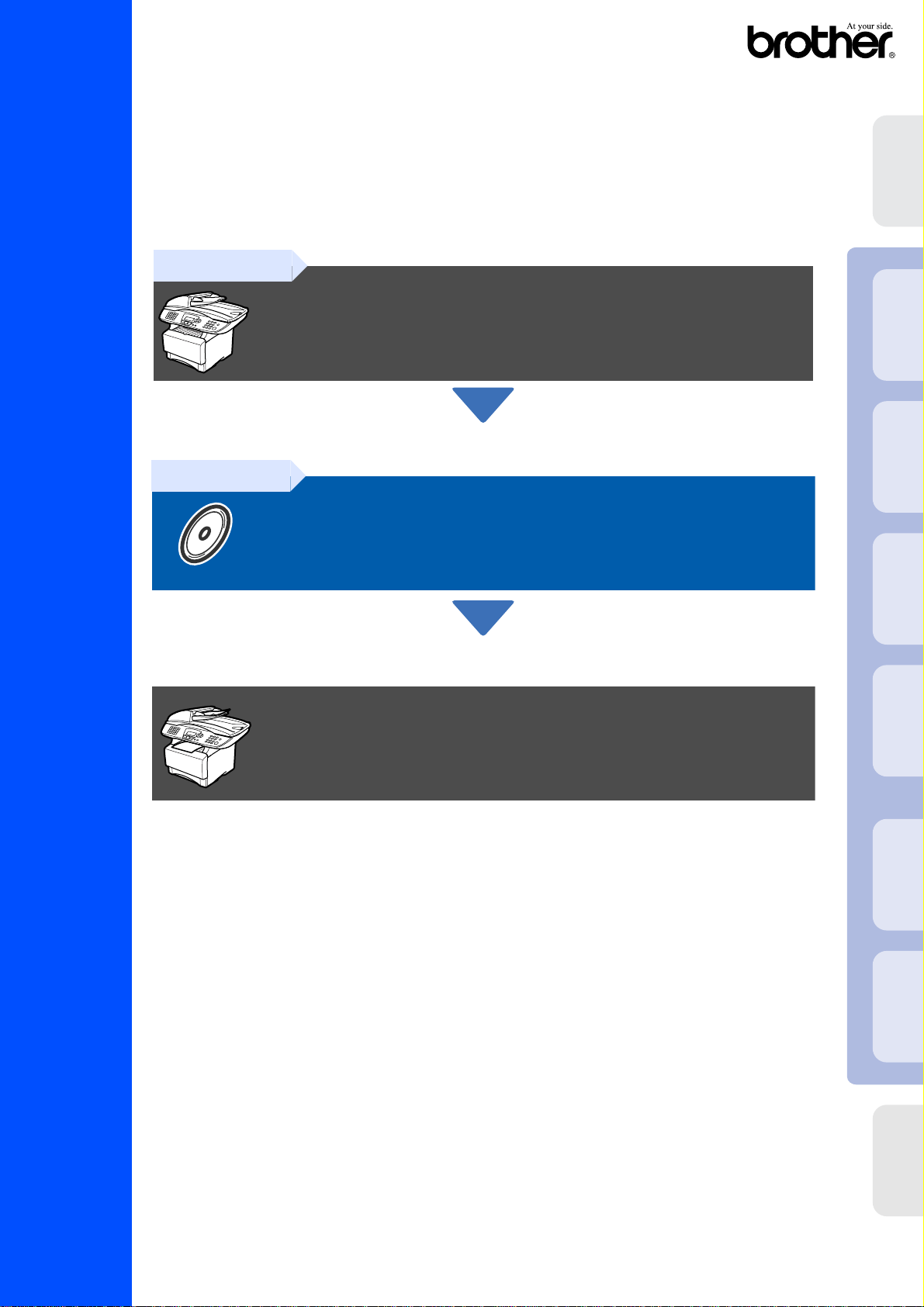
MFC-8420
MFC-8820D
Før du kan bruke MFC-maskinen, må du sette opp maskinvaren og installere driveren.
Som hjelp til å komm e i ga ng med oppsetting av maskinen og installas jon av drive r og
programvare, vennl ig st les denne “Op pset t guide” og følg de enkle instruksjonene.
Trinn 1
Sette opp maskinen
Sette opp
maskinen
®
Windows
®
USB
Trinn 2
Installere driveren og
programvaren
Oppsettingen er fullført!
Hvis du vil ha de nyeste driverne og de beste løsninger og svar på eventuelle probl eme r og
spørsmål, besøk Brother So lutions Center direkte fra driveren eller gå til
http://solutions.brother.com
Oppbevar denne “Hurti gopps ettguide”, Brukermanualen og medfølgende CD-ROM på et
hensiktsmessi g sted sl ik at du raskt kan slå opp i dem.
Installere driveren og programvaren
Windows
®
®
Windows
4.0
®
NT
Windows
Macintosh
parallell
parallell
nettverk
USB
Hurtigoppsettguide
®
For
Macintosh
nettverk
administratorer
Page 2
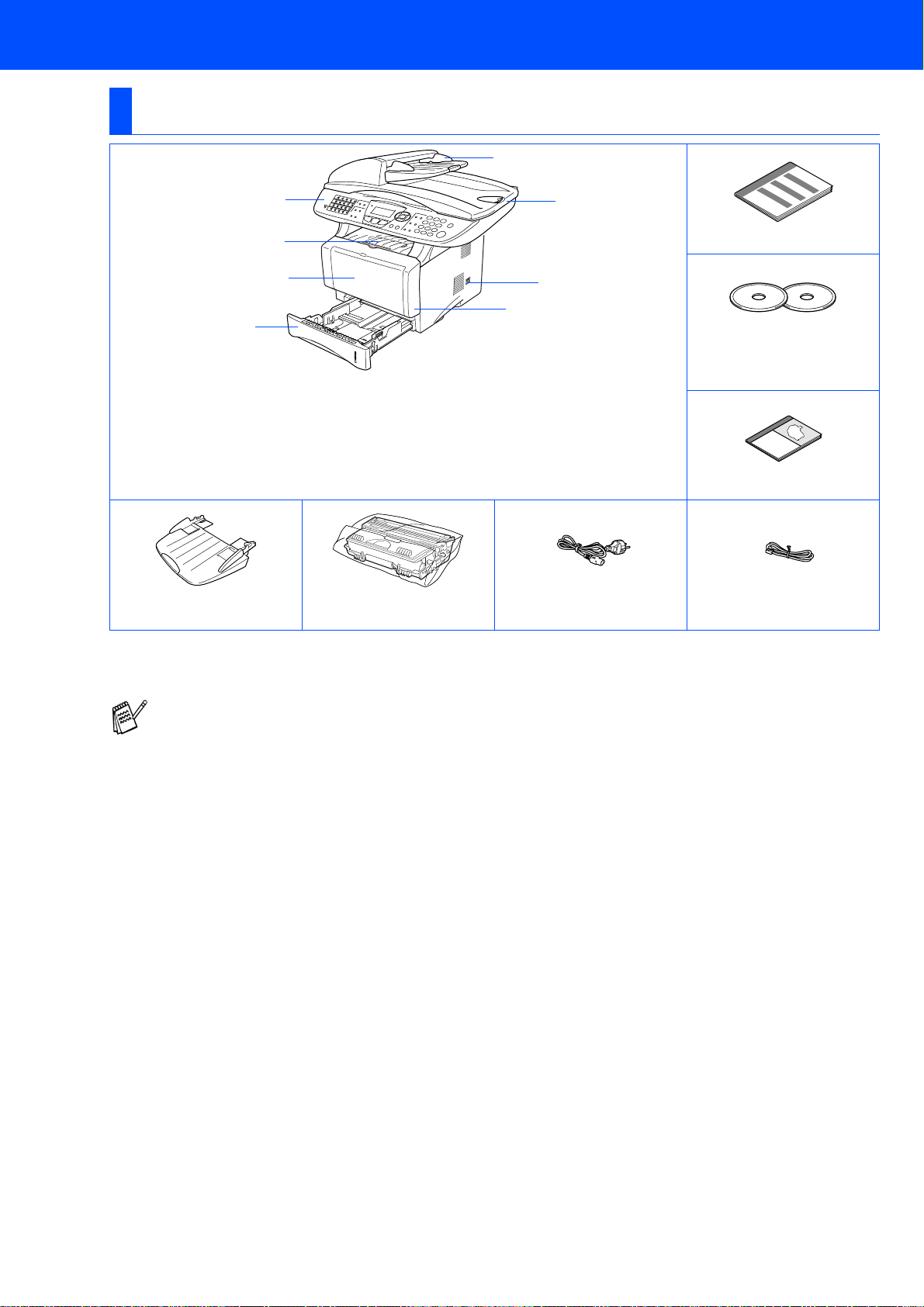
■Komme i gang
Komponenter i esken
MFC
1
2
3
4
. Kontrollpanel
1
. Klaff med forlengelse på papirstøtten
2
. (for MFC-8420) Manuell arkmater
3
(for MFC-8820D) Multifunksjonsskuff
(MP-skuff)
. Papirskuff
4
. Frontdeksel
5
.Strømbryter
6
. Dokumentdeksel
7
.
Automa tis k do ku me ntmater (AD F )
8
Dokumentmaterstøtte Trommelenhet
(inkludert tonerkassett)
8
7
Hurtigoppsettguide
6
5
CD-ROM-plater
For Windows®
For Macintosh
Brukermanual
Strømledning Telefonledning
®
Komponentene i esken kan variere fra land til land.
Oppbevar all emballasje og esken.
■ Grensesnittkabelen er ikke standardtilbehør. Vennligst kjøp den egnede grenses nittkabelen for det
grensesnittet du har til hens ik t å bruke (parallell eller USB).
■ For parallellgrensesnitt, bruk en toveis, skjermet parallellkabel som oppfyller IEEE1284-
spesifikasjonen og som ikke er mer enn 2 m lang.
■ For USB-grensesnit t, bruk en høyhastighets USB 2.0-kabel som ikke er mer enn 2 m lang.
■ Forsikre deg om at du bruker en Hi-Sp eed US B 2.0 sert ifisert kabel dersom datamaskinen bruker et
høyhastighets USB 2.0 grensesnitt.
■ Selv om datamaskinen har et USB 1.1-grensesnitt, kan du koble til MFC-maskinen.
Page 3
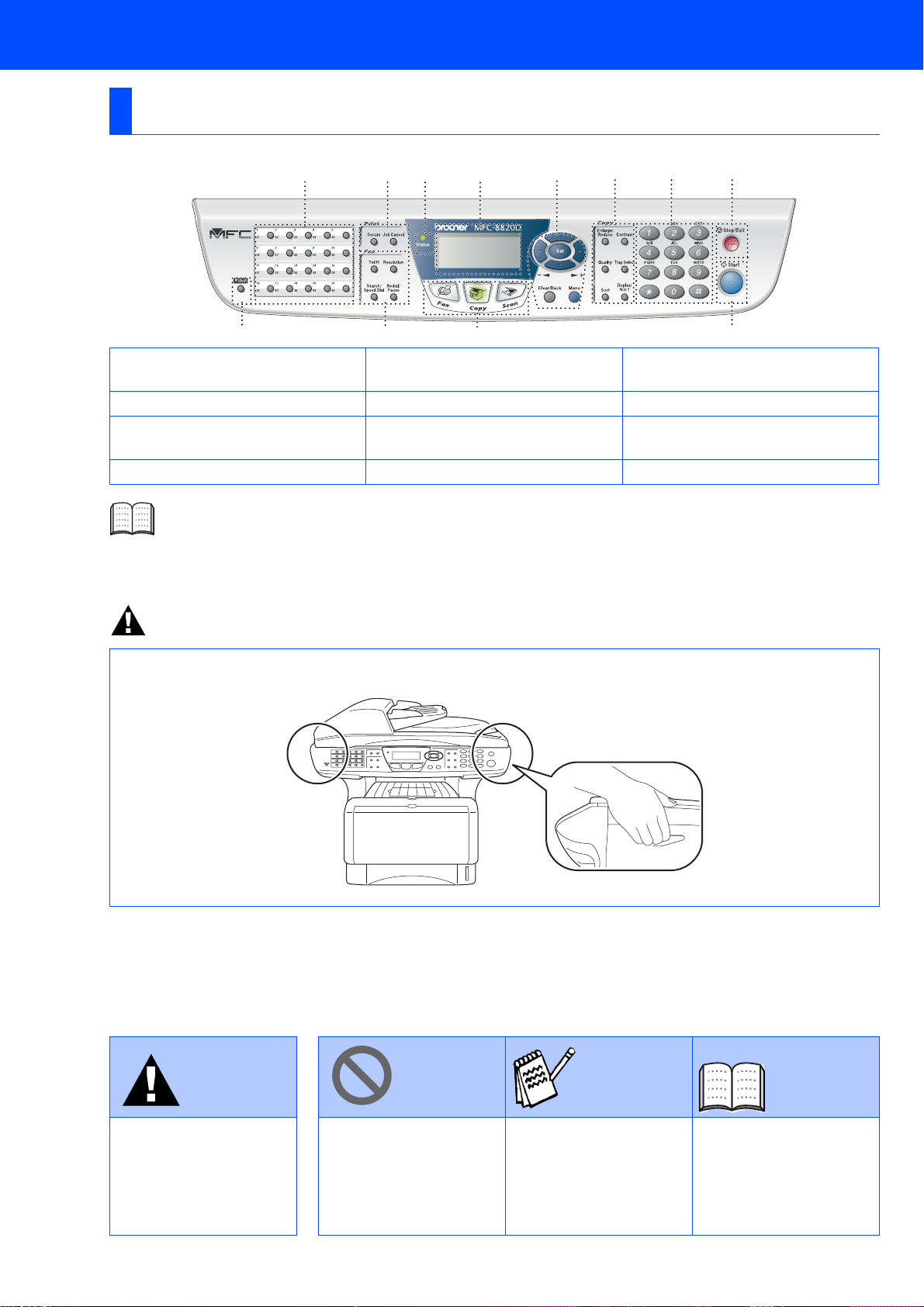
Kontrollpanel
.
MFC-8420 og MFC-8820D har samsvarend e taster på kontrollpanelet
1
56 8791011
234
1. Direktevalgtaster 5. Utskriftstaster (Print)
2. Skifttast (Shift) 6. Statusindikator (lysdiode) 10. Tallt a statur
3. Faks- og telefontaster
4. Modustaster 8. Navigasjonstaster 12. Start
For nærmere detaljer om kontr ollpanelet, se "Kontrollpanel, oversikt" i kapittel 1 i Brukerm anualen.
7. 5-linjers display (vindu av flytende
krystall)
9. Kopitaster (Copy) (midler tidige
innstillinger)
11. Stopp/Avslutt (Stop/Exit)
12
Advarsel
Når du flytter MFC-maskinen må du gripe tak i håndgrepene på sidene under skanneren. IKKE bær MFCmaskinen ved å holde i underdel en.
Advarsel Tips
Angir advarsler du må ta
hensyn til for å forebygge
eventuell personskade.
Angir forholdsregler du
må ta for å kunn e bruk e
MFC-maskinen på riktig
måte eller forebygge
skader på MFCmaskinen.
Angir merknader og
nyttige tips du bør huske
på når du bruker MFCmaskinen.
Brukermanual
Angir henvisninger til
Brukermanualen.
Page 4
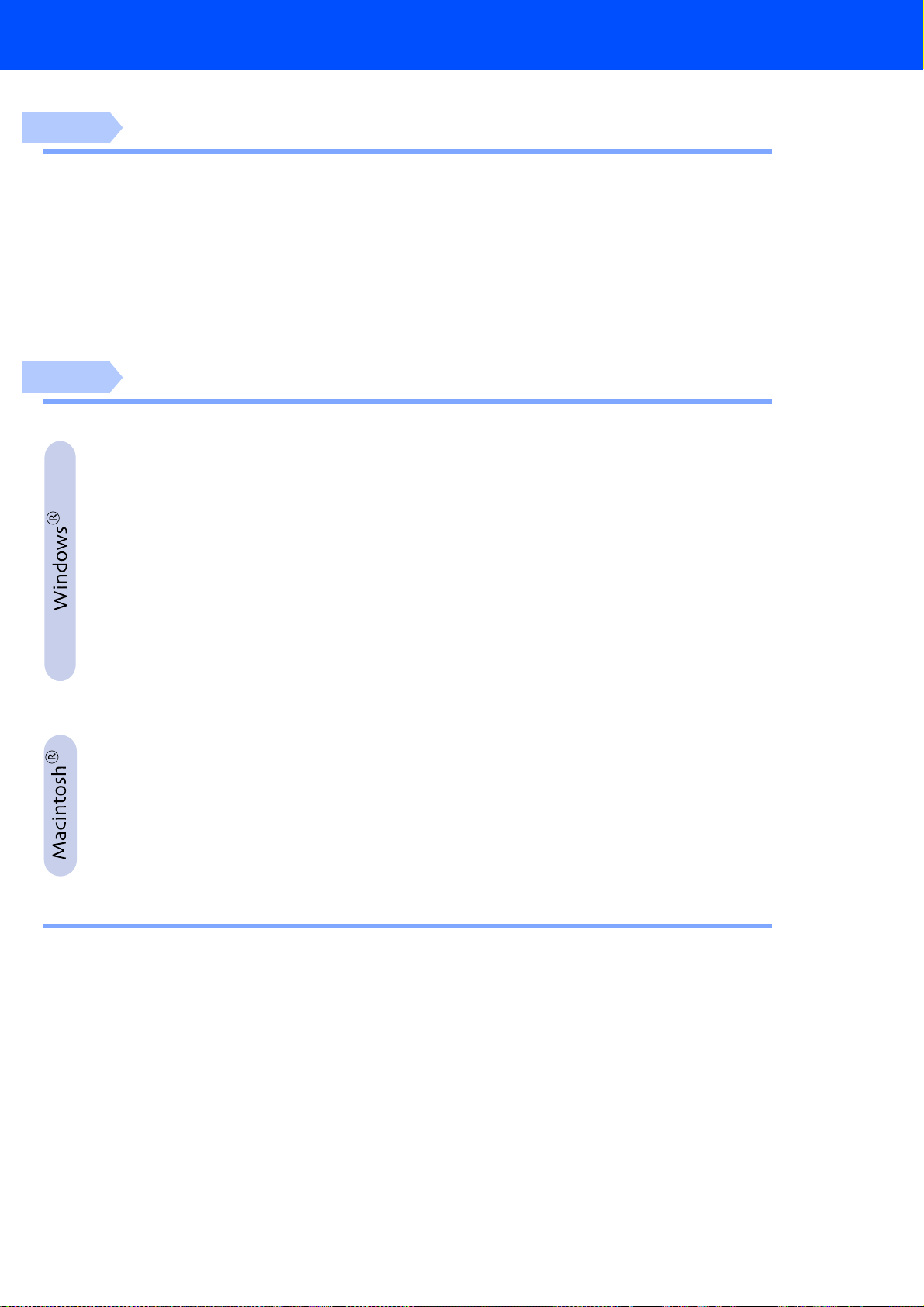
Innholdsfortegnelse
Trinn 1
Trinn 2
Sette opp maskinen
1. Installere dokumentmaterstøtten .....................................................................2
2. Installere trommelenheten ................................................................................2
3. Legge papi r i papirsk u ffe n......... .... .............. .... .... .............. .... .... .............. .... .... .3
4. Frigjøre skannerlåsen........................................................................................4
5. Installere strømledning og telefonledning.......................................................5
6. Stille inn landet (ikke språket) ..........................................................................6
7. Stille inn lokalt språk .........................................................................................6
8. Velge en mottaksmodus....................................................................................7
9. Stille inn dato og klokkeslett.............................................................................8
10. Stille inn apparatets ID......................................................................................9
Installere driveren og programvaren
Medfølgende CD-ROM (MFL-Pro Suite).............................................................10
For brukere av USB-grensesnittkabel
(For Windows
Gjelder bare brukere av Windows® 98/98SE/Me..............................................15
■
Gjelder bare brukere av Windows® 2000 Professional...................................17
■
Gjelder bare brukere av Windows® XP.............................................................21
■
For brukere av parallellgrensesnittkabel
(For Windows
Gjelder bare brukere av Windows® 95/98/98SE/Me.........................................27
■
Gjelder bare brukere av Windows® 2000 Professional...................................28
■
Gjelder bare brukere av Windows® XP.............................................................32
■
For brukere av Windows NT® Workstation versjon 4.0..........................35
For brukere av nettverksgrensesnittkabel
(For Windows
®
98/98SE/Me/2000 Professional/XP)................................12
®
95/98/98SE/Me/2000 Professional/XP)...........................24
®
95/98/98SE/Me/NT/2000 Professional/XP).....................38
For brukere av USB-grensesnittkabel .....................................................42
For Mac® OS 8.6 til 9.2........................................................................................42
■
For Mac® OS X 10.1/10.2.1 eller høyere............................................................44
■
For brukere av nettverksgrensesnittkabel ..............................................46
For Mac® OS 8.6 til 9.2........................................................................................46
■
For Mac® OS X 10.1/10.2.1 eller høyere............................................................48
■
For administratorer
■
Brukermanual for nettverk, oversikt (NC-9100h)..............................................50
Installere konfigurasjonsverktøyet BRAdmin Professional
(kun Windows®-brukere)................................................................................... 51
Web BRAdmin (kun Windows®-brukere) ..........................................................51
Sette opp IP-adresse, nettverksmaske og Gateway med bruk av BRAdmin
Professio nal (ku n Window s®-brukere)............................................................ 52
Tilleggsutstyr....................................................................................................... 53
Forbruksmateriell................................................................................................ 53
1
Page 5
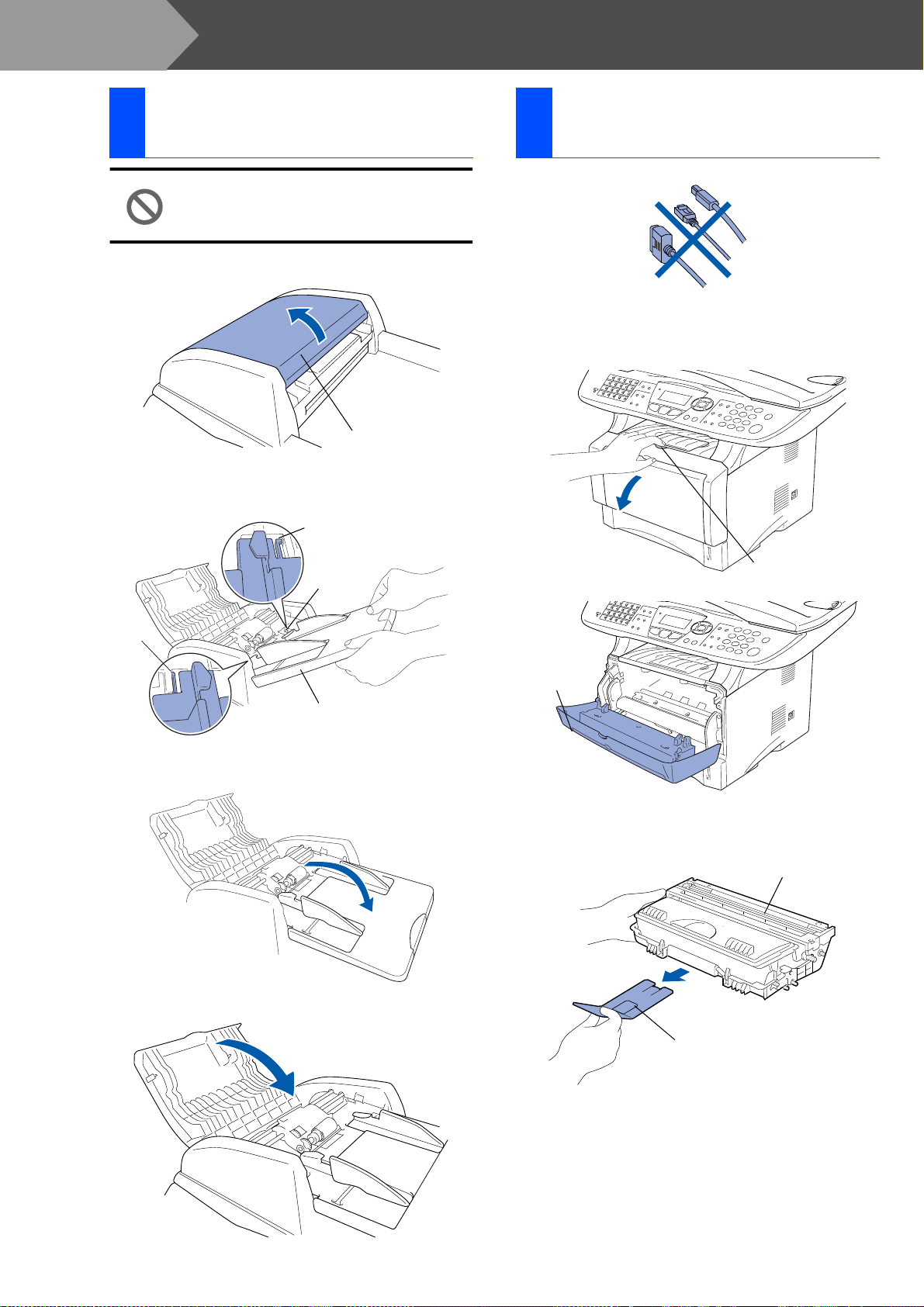
Trinn 1
Sette opp maskinen
Installere
1
dokumentmaterstøtten
Koble I KKE til gre nsesnittkabelen.
Denne grensesnittkabelen skal
kobles til når du installerer driveren.
Åpne dekselet på dokumentmateren (ADF).
1
Dokumentmaterdeksel
Før tapp ene på dok umentm aterst øtten inn i
2
hullen e på den automatiske
dokumen tmateren på én side om gangen.
Tapp
Installere
2
trommelenheten
Åpne frontdekselet ved å trykke på
1
frontdekselets utløserknapp.
Sporet
Tapp
Dokumentmaterstøtte
Trykk dokumentmaterstøtten ned inntil den
3
smette r på plass.
Lukk dekselet på dokumentmateren (ADF).
4
Frontdeksel
Pakk ut trommelenheten.
2
Fjern beskyttelsesdelen.
Utløserknapp
frontdeksel
Trommelenhet
Beskyttelse
2
Page 6
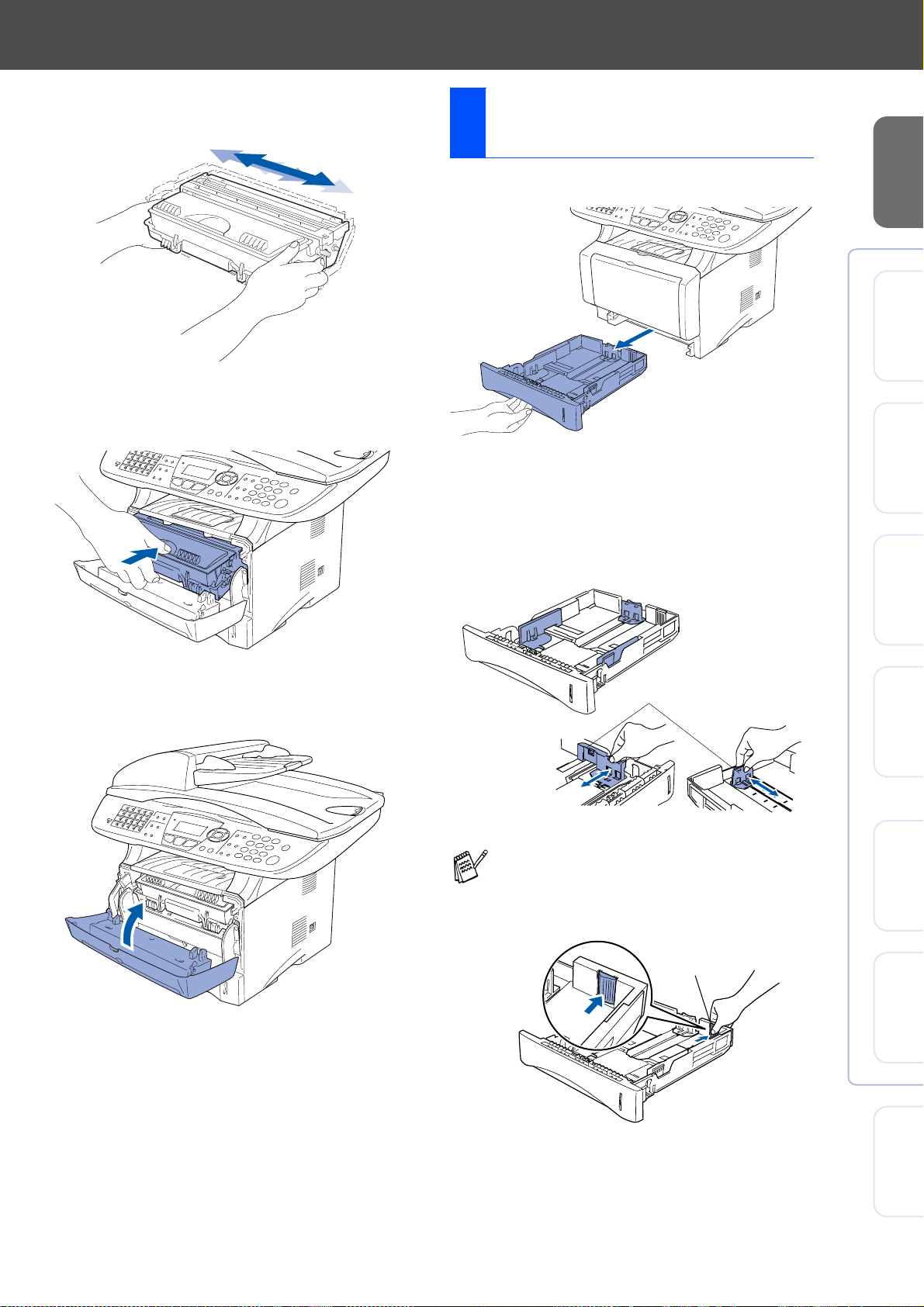
Vugg en heten fra side til s ide flere ganger
3
for å fordele tonerpul veret jevnt.
Trykk trommelenheten inn i maskinen (inntil
4
den klikker på plass).
Legge papir i
3
papirskuffen
Trekk skuffen helt ut av maskinen.
1
Sette opp
maskinen
®
Windows
®
USB
Lukk maskinens frontdeksel.
5
Trykk på utløserhendelen samtidig som du
2
skyver papirførerne slik at de tilpasses
størrelsen på papiret.
Kontroller at papirførerne sitter godt fast i
sporene i skuffen.
Utløserhendel
for papirfører
For å bruke papirformatet Legal, trykker du
på den universale utløserknappen for
papirførerne og trekker ut den bakr e delen
av papirskuffen.
Windows
®
®
Windows
4.0
®
NT
Windows
Macintosh
parallell
parallell
nettverk
USB
Universal utløserkn app
for papirførerne
®
nettverk
Macintosh
For
administratorer
3
Page 7
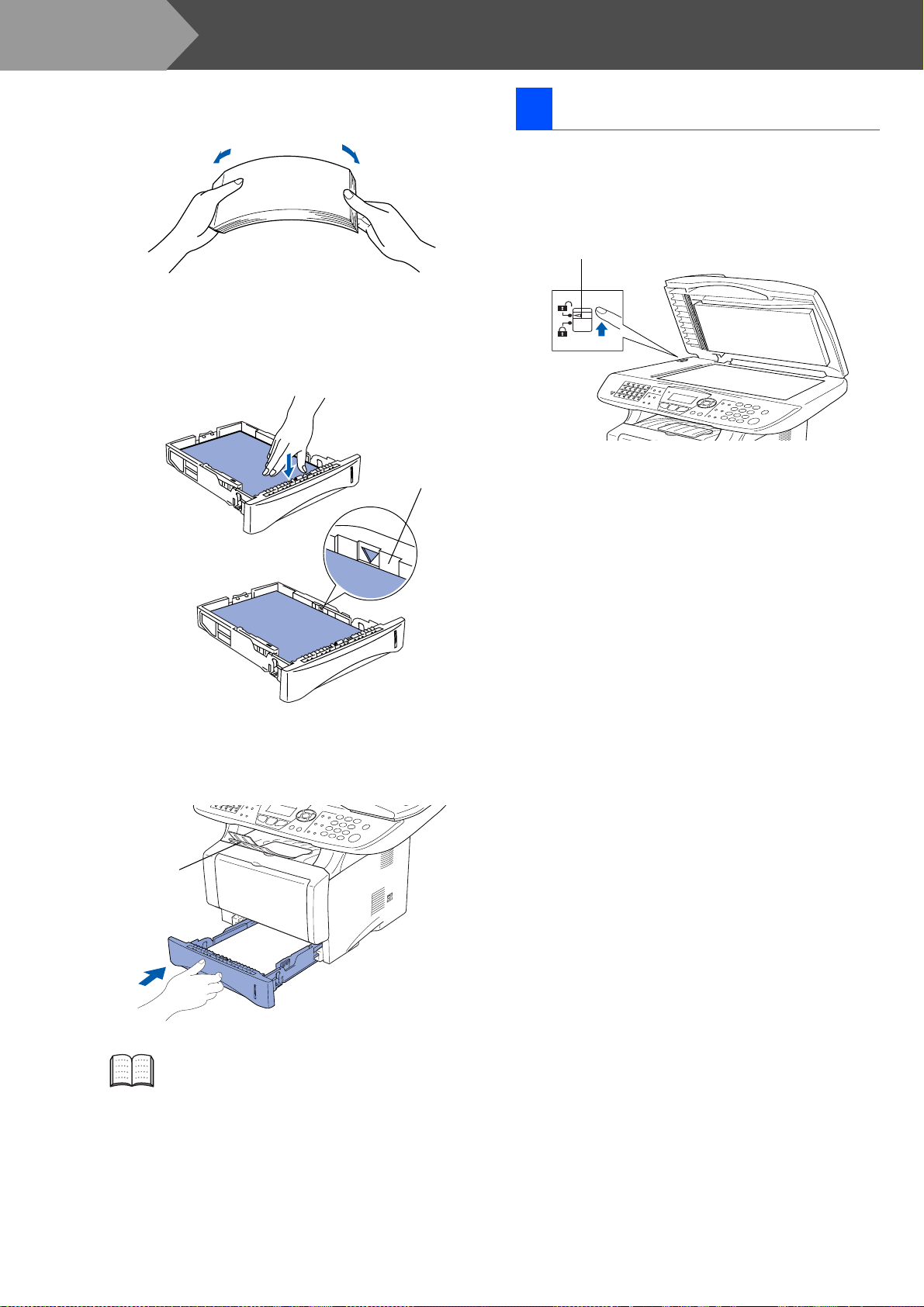
Trinn 1
Luft papirbunken godt for å unngå
3
papirstans og feilinnmating.
Legg papir i papirskuffen.
4
Kontroller at papiret ligger flatt i skuffen og
at papirbunken e r under merk et for maks.
papirkapasitet.
Sette opp maskinen
4 Frigjøre skannerlåsen
Trykk hendelen opp for å frigjøre
1
skanneren. (Den grå hendelen for
skannerlåsen b efinner seg i bakkant på
venstre side un der skanner deksel et.)
Hendel for skannerlås
Opptil hit.
Skyv papirskuffen helt inn i maskinen igjen
5
og vipp ut klaffen på papirstøtten før du
bruker maskinen.
Klaff på
papirstøtte
Les mer om papirspesifikas joner som
støttes i kapittel 2 “Papir ” i Bruker ma nualen.
4
Page 8
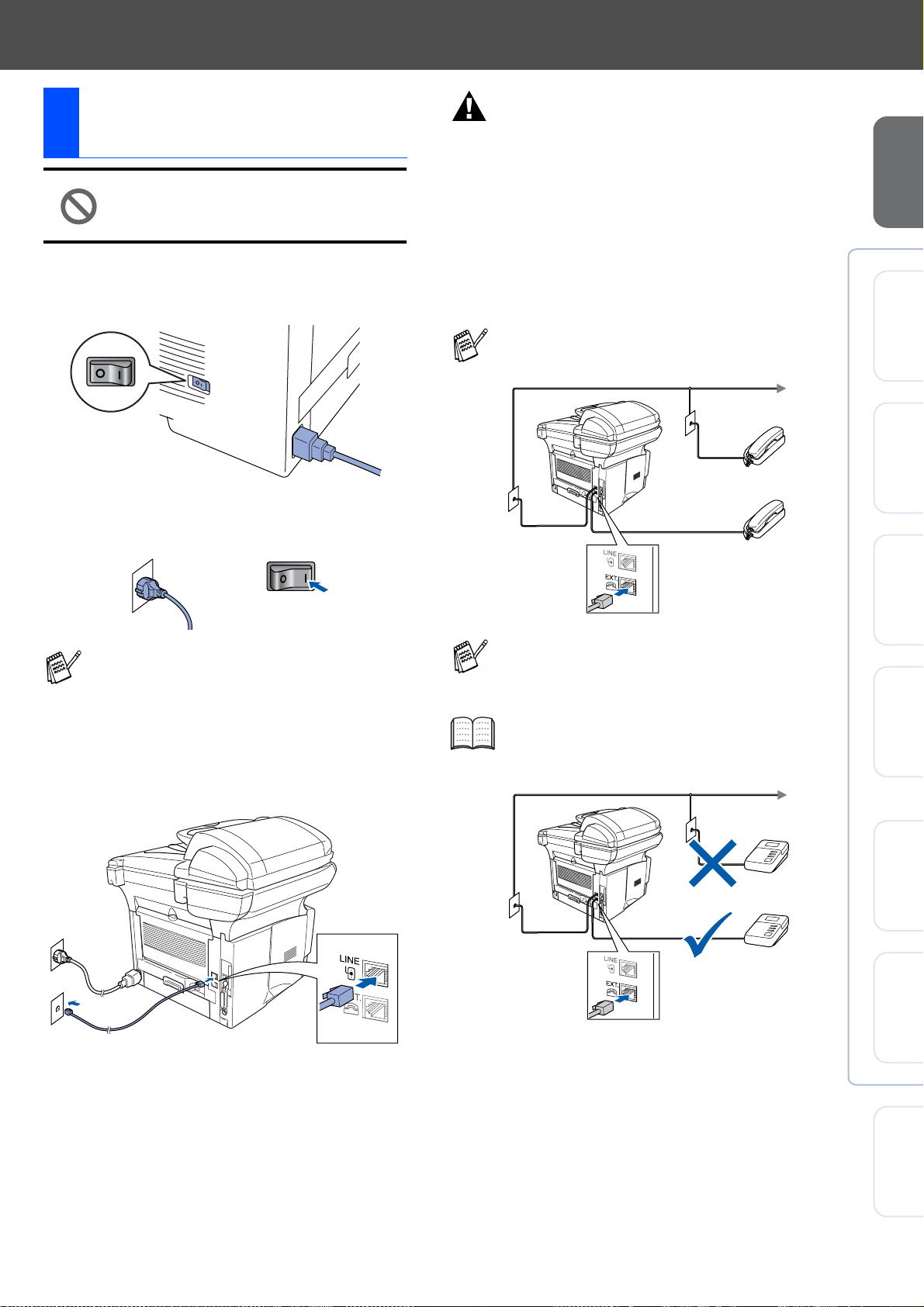
Installere strømledning
5
og telefonledning
Du må ikke koble til parallell- eller
USB-kabelen ennå.
Påse at strømmen er slått av.
1
Koble strømledningen til maskinen.
Advarsel
■ MFC-maskinen må være utstyrt med en jordet
strømplugg.
■ Fordi MFC-maskinen er jordet via strømledningen,
kan du beskytte deg mot eventuell e farlige
elektriske forhold på te lefonnettet ved å la
strømmen til MFC-maskinen være på mens du
kobler den til en telefonlinje. Du kan beskytte deg
på tilsvarende måte hvis du vil flytt e MFCmaskinen; koble fra telefonlinjen først og
strømledningen sist.
Sette opp
maskinen
®
Koble strømledningen til en veggkontakt.
2
Slå på strøm b ry ter e n.
Jos nestekidenäyttöön tulee näkyviin Sjekk
scan lås, vapauta välittömäst i skannerin
lukitus ja paina Stop/Exit.
Koble den ene enden av telefonledningen til
3
kontak ten merket LINE på MFC-maskinen,
og koble den andr e til en modulær
veggkontakt.
Hvis du deler telefonlinjen med en ekstern
telefon, kobler du som vist neden for.
Biapparat
Ekstern
telefon
Hvis du deler telefonlinjen med en ekstern
telefonsvarer (TAD), kobler du som vist
nedenfor.
Still inn mottaksmodus på Ext.Tel/Svarer.
Les mer om dette i kapittel 1 “Koble ti l
MFC-maskinen” i Brukermanualen.
USB
Windows
®
parallell
Windows
4.0
®
parallell
NT
Windows
®
nettverk
Windows
Telefonsvarer
Telefonsvarer
®
USB
Macintosh
®
nettverk
Macintosh
For
administratorer
5
Page 9
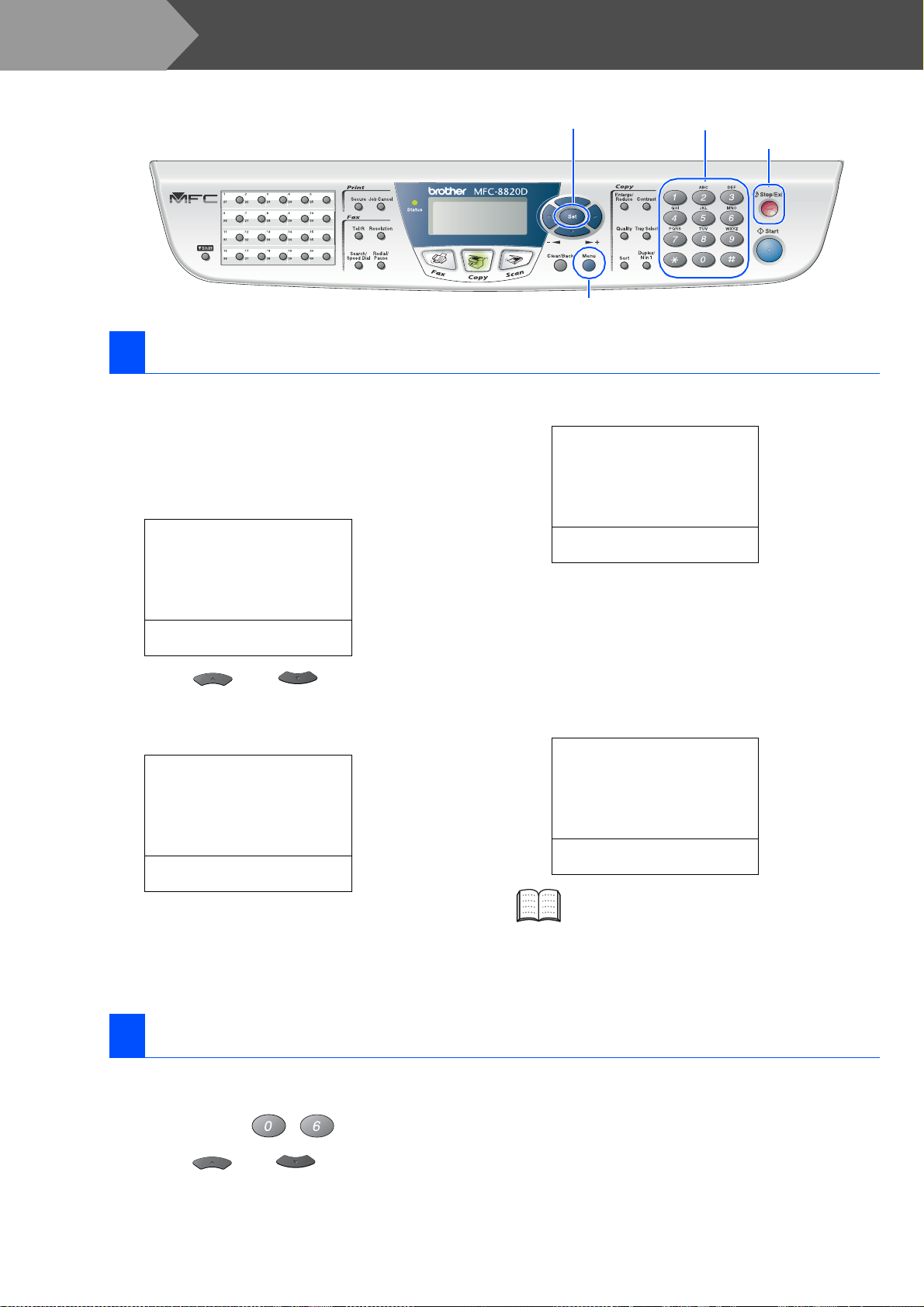
Trinn 1
MFC-8420 og MFC-8820D har samsvarende taster på kontrollpanelet
Sette opp maskinen
6 Stille inn landet (ikke språket)
Du må innstille slik at MFC-maskinen fungerer korrekt
på lokale telelinjer i det enkel te landet.
Kontroller at st r ømmen er slått på ved at
1
strømpluggen er koblet til veggkontakten og
at strømbryteren er slått på.
Trykk Set.
Set Country
Sett (Set)
Meny (Menu)
I displayet blir du bedt om å bekrefte landet
4
du valgte.
Talltastatur
Stopp/Avslutt
(Stop/Exit)
Set Country
Norway
1.Yes
2.No
Enter Number
Press Set Key
Trykk eller for å velge landet
2
(NORGE, SVERIGE, FINLAND eller
DANMARK). (Forsikre deg om at du velger
landet, ikke språket)
Set Country
Norway
▲
Sweden
Finland
▼
Select
Trykk Set når ditt land vises i displayet.
3
▲▼
& Set
Hvis korrekt land vises i d isplayet, t ast 1 for
5
å gå til trinn
—ELLER—
Tast 2 for å gå tilbake til trinn
et anne t land.
Etter at Accepted er blitt vist i displayet i to
6
sekunder, vises Vennligst Vent.
6
.
for å velge
1
Set Country
Norway
1.Yes
2.No
Accepted
Hvis du valgte “NORWAY” i trinn 4, vil det
bli vist norske tekster i dis play et.
Når dato og tid vis es, skru av og på igjen.
7
7
Stille inn lokalt språk
Du kan endre skjermspråket til nors k , sv ens k , dansk
og finsk.
Trykk
1
2
6
Menu
Trykk eller for å velge språk og
trykk så
, , .
.
Set
Page 10
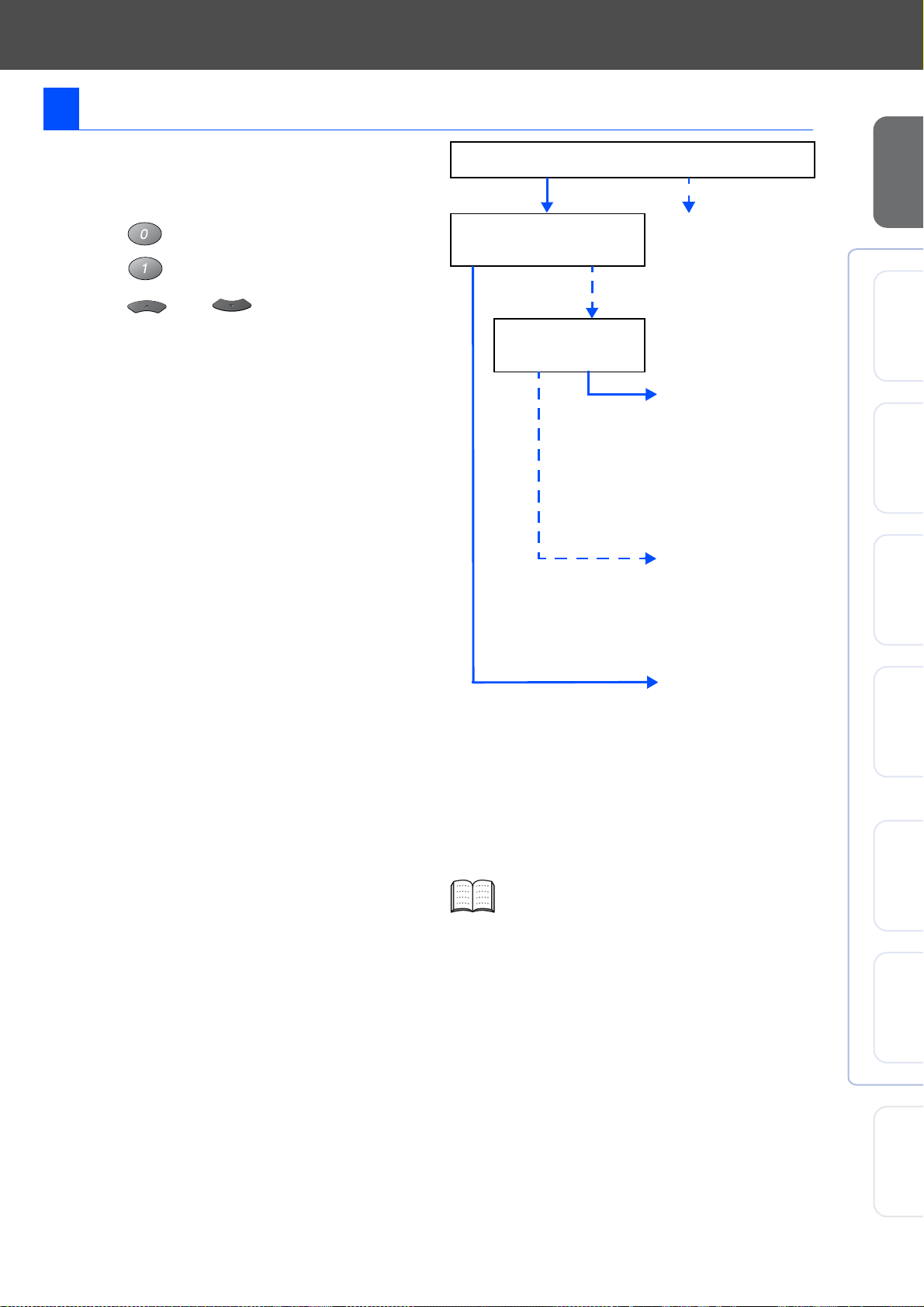
8 Velge en mottaksmodus
Velg den mottaks-modus som passer best for dine
behov.
Trykk Menu-tasten.
1
Trykk -tasten.
2
Trykk -tasten.
3
Trykk eller for å velge
4
modusen.
Trykk Set-tasten.
5
Trykk Stop/Exit-tasten.
6
Kobler du en ekstern tele fon eller en ekstern telefonsva rer
til MFC-maskinen?
Ja Nei
Bruker du talebeskjedfunksjonen
på den ekst erne
telefonsvareren?
Nei
Haluatko MFC:n vastaavan
faksi- ja puhelinsoitto ih in
automaattisesti?
Kun fax
MFC besvare r
automatisk alle anrop
som en faks.
Ja
Fax/Tel
MFC kontrollerer linjen
og besvarer automatisk
alle anrop. Hvis an ropet
ikke er en faks, ringer
telefonen og varsler deg
om at du må svare.
Nei
Manuell
Du kontrollerer
telefonlinjen og må
besvare alle anrop selv.
Ja
Sette opp
maskinen
®
Windows
®
Windows
4.0
®
NT
Windows
USB
parallell
parallell
Ext.Tel/Svarer
Den eksterne
telefonsvareren (TAD)
besvarer automatisk
alle anrop.
Talebeskjeder blir lagr et
på den eksterne
telefonsvareren.
Faksmeldinger blir
skrevet ut.
Les mer om dette i kapittel 5 “Oppsett for
mottak” i Brukermanualen.
®
®
®
Windows
Macintosh
Macintosh
nettverk
USB
nettverk
For
administratorer
7
Page 11
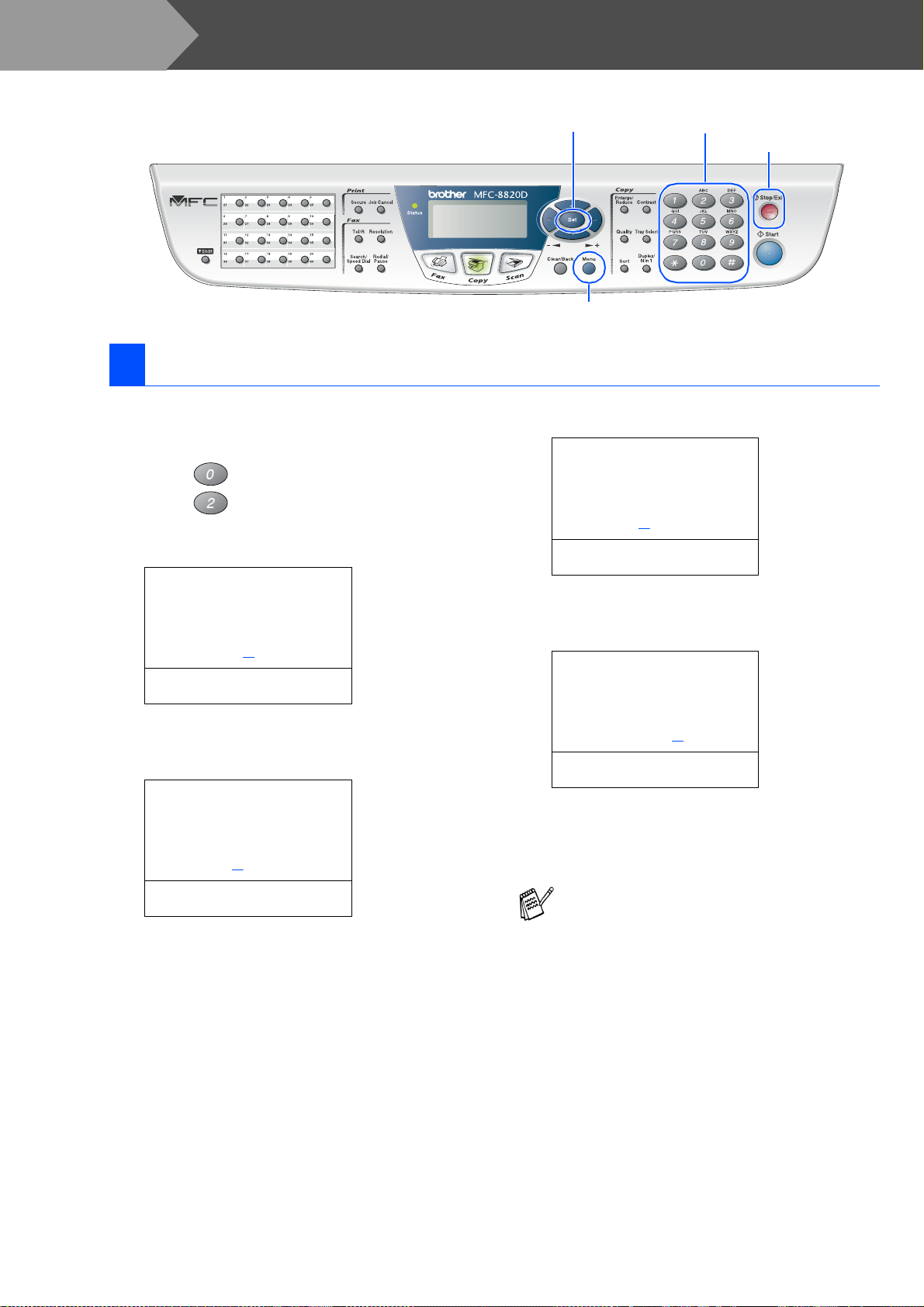
Trinn 1
MFC-8420 og MFC-8820D har samsvarende taster på kontrollpanelet
Sette opp maskinen
9 Stille inn dato og klokkeslett
MFC-maskinen viser dato og klok k es lett, og skriver
dem ut på hver faks du sender.
Trykk Menu-tasten.
1
Trykk -tasten.
2
Trykk -tasten.
3
Tast inn de to siste sifrene i årstallet ved
4
hjelp av talltastaturet og trykk Set.
Sett (Set)
Meny (Menu)
Tast inn de to sifrene for dag ved hjelp av
6
talltastaturet og trykk Set.
Talltastatur
Stopp/Avslutt
(Stop/Exit)
02.Dato/Tid
XX/03/2003
Dag:01
Tast Inn & Set
02.Dato/Tid
År:2003
Tast Inn & Set
(f.eks. tast 0, 3 for 2003.)
Tast inn de to sifrene for måned ved hjelp av
5
talltastaturet og trykk Set.
02.Dato/Tid
XX/XX/2003
Mnd:03
Tast Inn & Set
(f.eks. tast 0, 3 for mars.)
(f.eks. tast 0, 1.)
Tast inn klokkeslettet i 24 timers format fra
7
talltastaturet og trykk Set.
02.Dato/Tid
01/03/2003
Tid:15:25
Tast Inn & Set
(f.eks. tast 1, 5, 2, 5 for kl. 3:25 på
ettermiddagen.)
Trykk Stop/Exit-tasten.
8
Hvis du vil gjenta f ra trin n 1 , tr ykk Stop/Exit.
8
Page 12
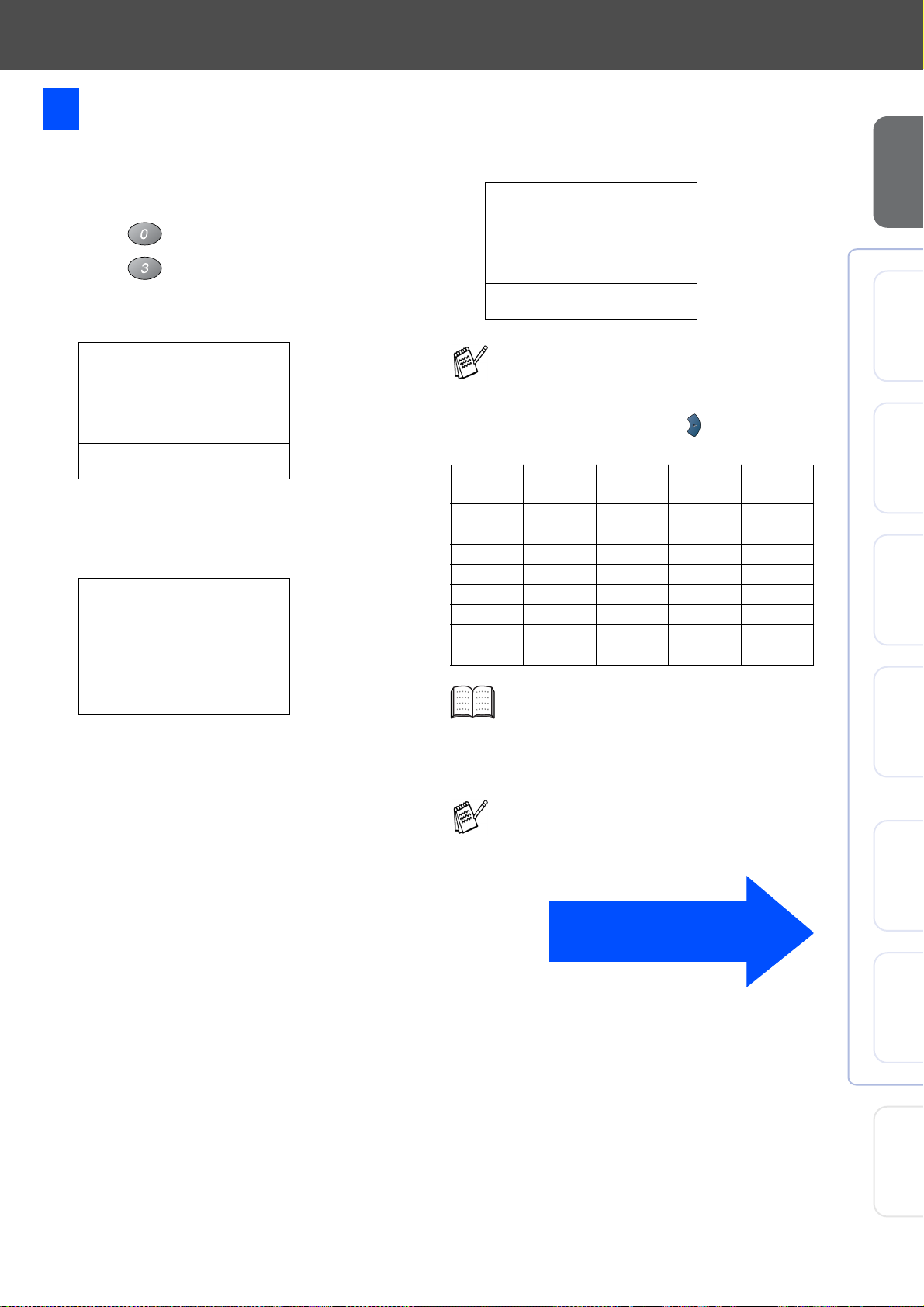
10
Stille inn ap p ar atets ID
Du bør lagre ditt navn og faksnummer sli k at de blir
skrevet ut på alle fakssidene du s ender .
Trykk Menu-tasten.
1
Trykk -tasten.
2
Trykk -tasten.
3
Tast inn faksnummeret ditt (opptil 20 sifre)
4
fra talltastaturet og trykk Set.
03.Apparatets ID
Fax:_
Tast Inn & Set
Tast inn tele fonnummeret ditt (opptil 20
5
sifre) fra talltastaturet og trykk Set.
(Hvis telefon- og fak snu m m er er det
samme, tast det samme num meret igjen.)
03.Apparatets ID
Fax:+44XXXXXXXX
Tlf:_
Bruk talltast aturet og tast inn navnet ditt
6
(opptil 20 tegn), og trykk Set.
03.Apparatets ID
Fax:+44XXXXXXXX
Tlf:+44XXXXXXXX
Navn:_
Tast Inn & Set
Se tabellen nedenfor, som forklarer
■
hvordan du taster inn navnet .
Hvis du har behov for å legge inn et tegn
■
tilordnet den samme tasten so m det
forrige tegnet var, trykk for å flytte
markøren mot høyre.
Trykk tast Én
gang
2 ABC2
3 DEF3
4 GHI 4
5 JKL5
6 MNO6
7 PQRS
8 TUV8
9 WXYZ
To
ganger
Tre
ganger
Fire
ganger
Sette opp
maskinen
®
Windows
®
Windows
4.0
®
NT
Windows
USB
parallell
parallell
Tast Inn & Set
Trykk * for å taste inn "+" (pluss) tegnet.
Les mer om dette i kapittel 4 “Stil le inn
apparatets ID” i Brukerm anualen.
Trykk Stop/Exit-tasten.
7
Hvis du vil gjent a fra trin n 1 , t rykk Stop/Exit.
Gå til neste side for å
installere driveren
®
®
®
Windows
Macintosh
Macintosh
nettverk
USB
nettverk
For
administratorer
9
Page 13
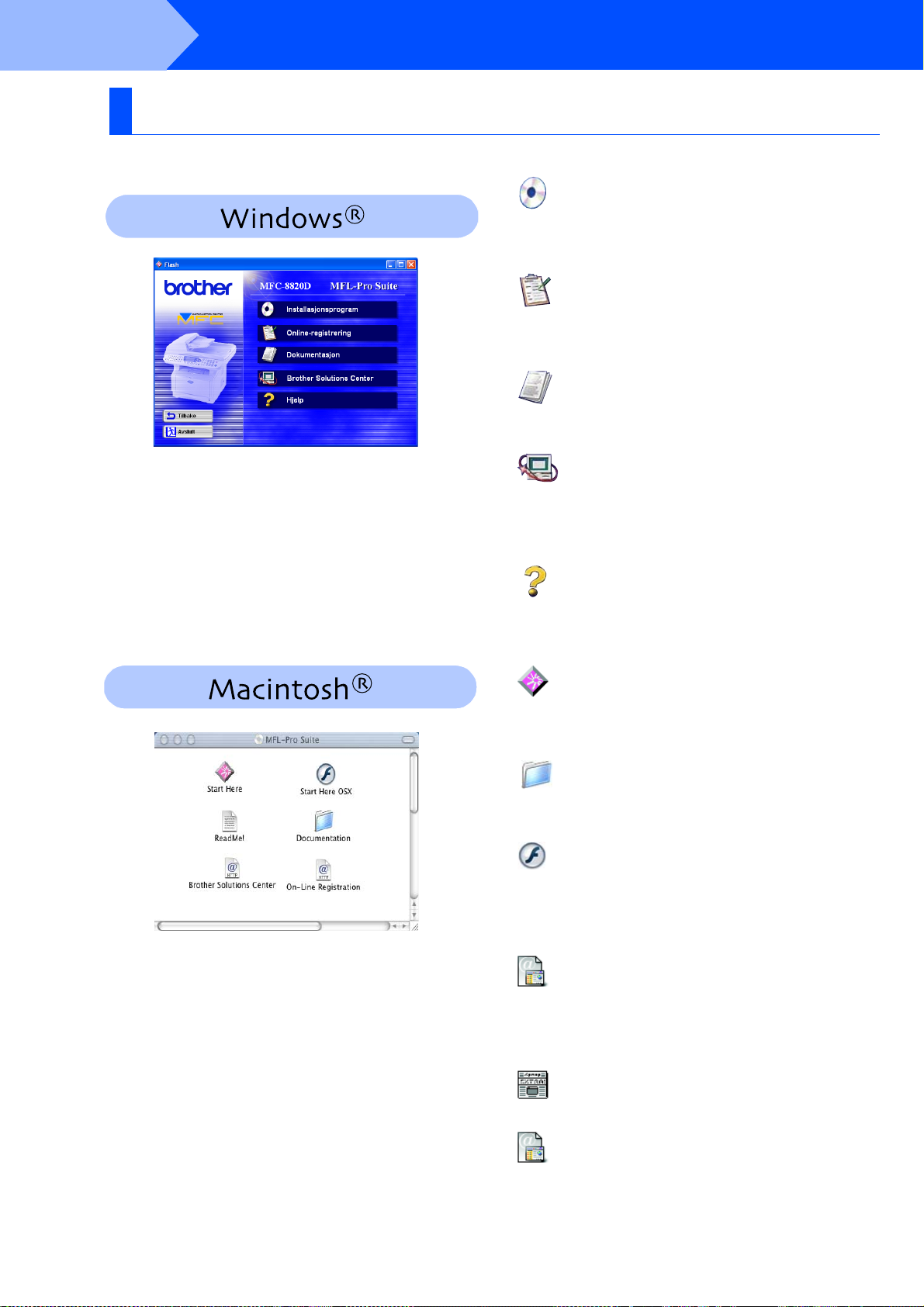
Trinn 2
Medfølgende CD-ROM (MFL-Pro Suite)
Du finner en mengde informasjon på CD-ROMen.
Installere driveren og programvaren
Installasjonsprogram
Du kan installere driverne for skriver, PC FAX Sende/
Mottak, skanner samt de ulike hjelpeprogrammene,
inklusive PaperPort
Online-registrering
Du vil bli henvist til Brother sin nettside for
produktregistr ering sl ik at du raskt kan regis trere
MFC-maskinen.
Dokumentasjon
Les Brukermanualen og annen dokumentasjon i
PDF-format (PDF-leser inkludert).
Brother Solutions Center
Du kan få tilgang til nettstedet Brother Solutions
Center med informasjon om Brothe r -p ro duk tet ditt;
vanlige spørsmål (FAQ), brukerhåndbøker,
driveroppdatering er og tips om bruk av maskinen.
®
og Tex tBrid ge® OCR.
Hjelp
Nyttige tips.
Start her
Du kan installere driverne for skriver, skanner,
PC-FAX Send og Presto! PageManager
OS 8.6 - 9.2
Dokumentasjon
Les brukermanualen og annen dokumentasjon i PDFformat.
Start her OS X
Du kan installere driverne for skriver, skanner,
PC-FAX Send, fjernoppsett pr ogr am m et og Presto!
PageManager
(Skanning støttes ikke i OS 10.1).
Brother Solutions Center
Du kan få tilgang til nettstedet Brother Solutions
Center med informasjon om Brothe r -p ro duk tet ditt vanlige spørsmål (FAQ), brukerhåndbøker,
driveroppdatering er og tips om bruk av maskinen.
®
for Mac OS 10.1/10.2.1 eller hø yere.
®
for
10
ReadMe!
Her kan du få viktig informasjon og tips om feilsøking.
Online-registrering
Du vil bli henvist til Brother sin nettside for
produktregistr ering sl ik at du raskt kan regis trere
MFC-maskinen.
Page 14
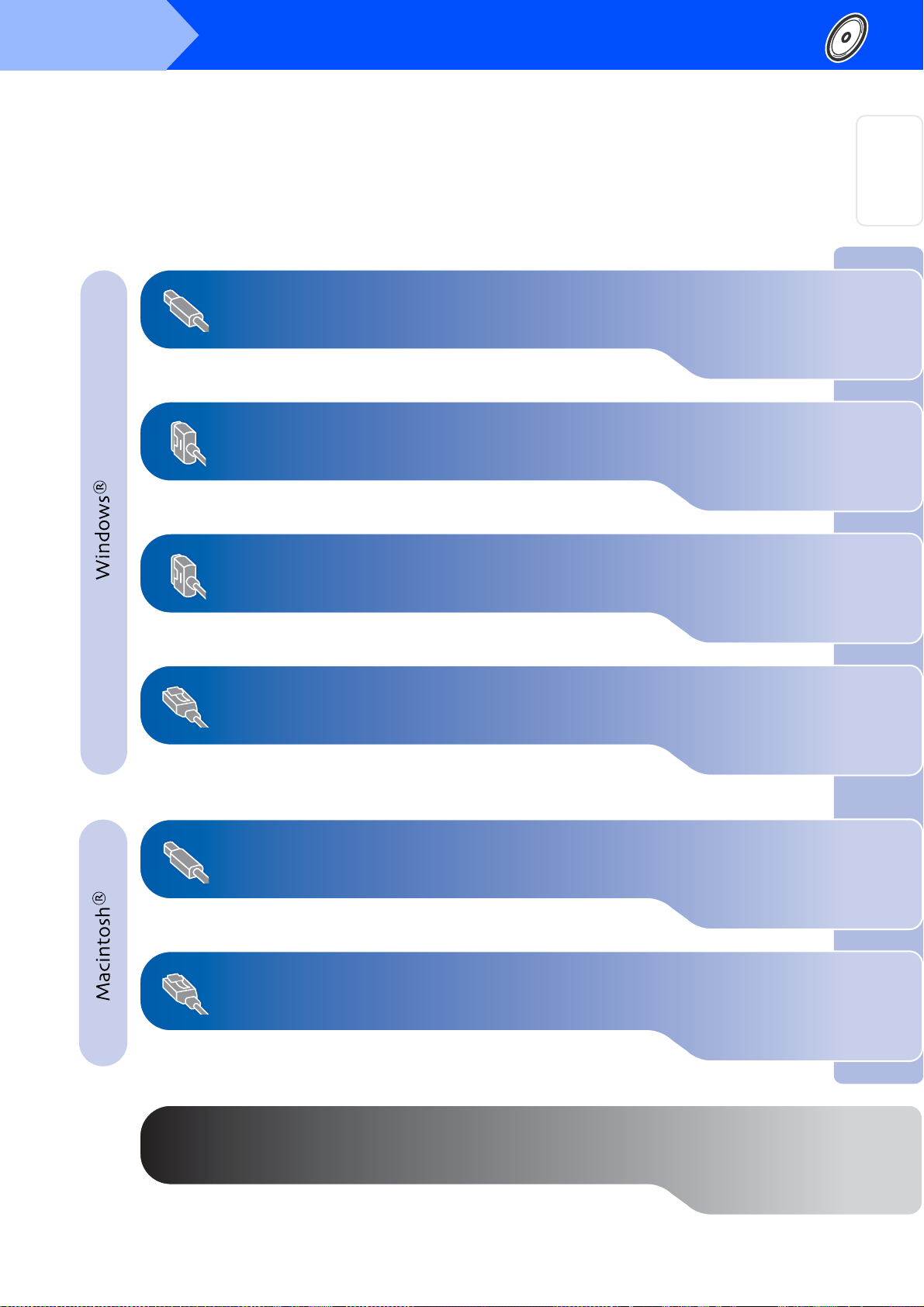
Trinn 2
Installere driveren og programvaren
Følg instruksjonene på denne siden for ditt operativsystem og grensesnittkabel.
Brukere av USB-grensesnittkabel ........................Gå til side 12
(for Windows
®
98/98SE/Me/2000 Professional/XP)
Brukere av parallellgrensesnittkabel ...................Gå til side 24
(for Windows
®
95/98/98SE/Me/2000 Professional/XP)
Sette opp
maskinen
®
Windows
®
Windows
USB
parallell
Brukere av Windows NT® Workstation versjon 4.0
..Gå til side 35
(for brukere av parallellgrensesnittkabel)
Brukere av nettverksgrensesnittkabel.................Gå til side 38
(for Windows
®
95/98/98SE/Me/NT/2000 Professional/XP)
Brukere av USB-grensesnittkabel
®
■ for brukere av Mac
for brukere av M ac® OS X 10.1/10.2.1 eller hø yere .....Gå til side 44
■
OS 8.6 til 9.2.....................Gå til side 42
Brukere av nettverksgrensesnittkabel
■ for brukere av Mac
for brukere av M ac® OS X 10.1/10.2.1 eller hø yere .....Gå til side 48
■
®
OS 8.6 til 9.2.....................Gå til side 46
Windows
®
®
®
4.0
®
NT
Windows
Macintosh
Macintosh
parallell
nettverk
USB
nettverk
For administratorer................................................Gå til side 50
For
administratorer
11
Page 15
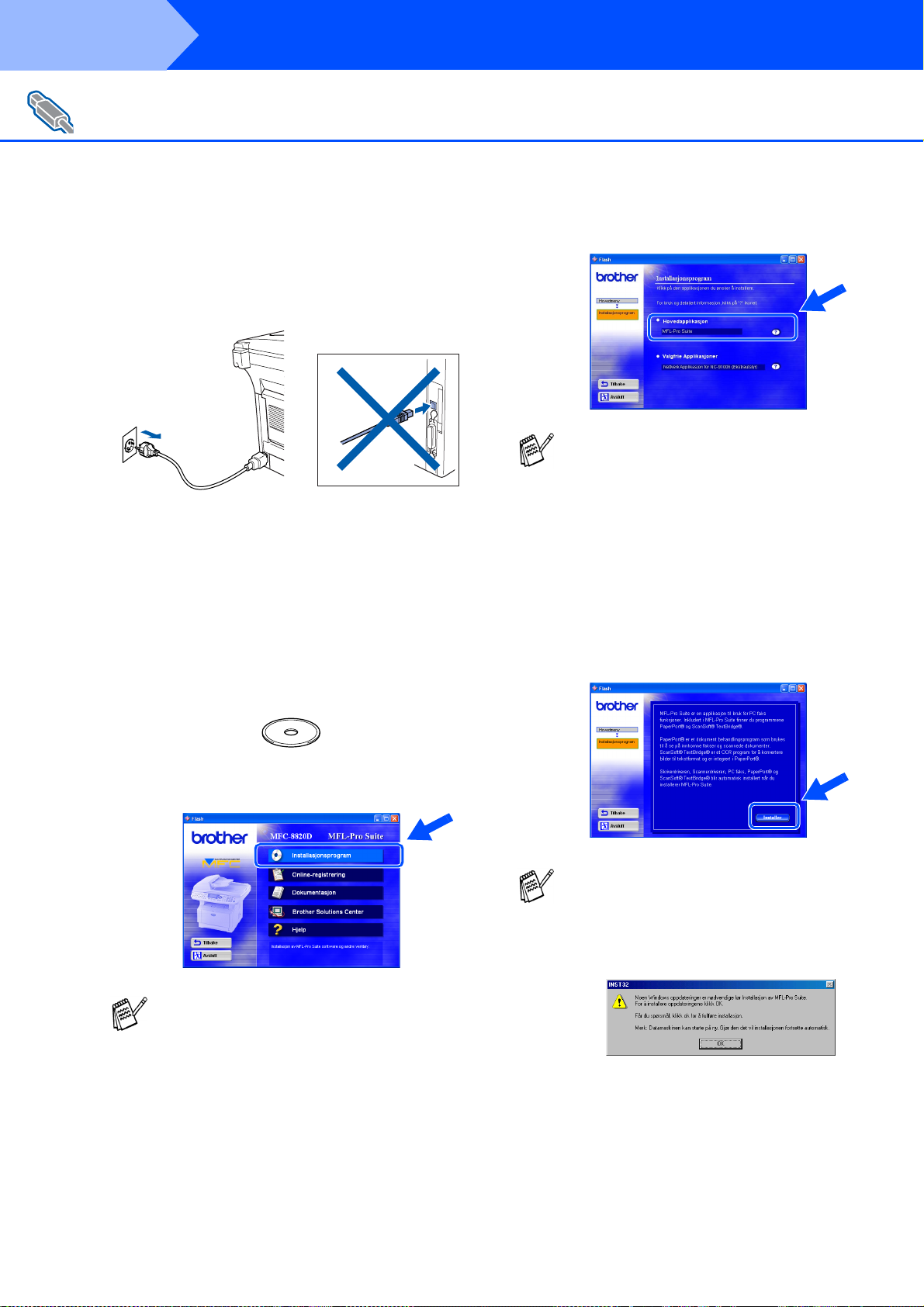
Trinn 2
For bruke re av USB-gre nsesnittkabel
(for Windows
Påse at du har fulgt alle instruksjonene i trinn 1 under "Sette opp maskinen"
på sider 2 - 9.
Installere driveren og programvaren
®
98/98SE / Me/2000 Profession a l/X P )
Slå MFC- m a s ki ne n av og trekk
1
strømpluggen ut av veggkontakten og koble
MFC-maskinen fra datama skinen hvis du
allerede har koblet til en grensesnittkabel.
Slå data ma s ki n en på.
2
(For Windows
du være logget på som administrator.)
Sett de n medfølgende CD-ROM-platen for
3
Windows
skjermbildet for modellnavn vises, klikker du
på din maskin. Hvis skjermbildet for språk
vises, velger du på ditt språk.
®
2000 Prof essiona l /XP, må
®
inn i CD-ROM-stasjonen. Hvis
Klikk MFL-Pro Suite i Hoveda pp l i k asj o n.
5
MFL-Pro Suite inkluderer skriverdriver,
skannerdriver, programmene ScanSoft
PaperPort
FAX, fjernoppsett samt TrueType-skrifttyper.
PaperPort
dokumentbehandlingsprogram for visning av
skannede dokumenter. Sc anS oft
TextBridge
er en OCR-applikasjon som konverterer et
bilde til en tekstfil og sette r den inn i ditt
standard tekstbehandlingsprogram.
Klikk Installer.
6
®
, ScanSoft® TextBri d ge®, PC-
®
er et
®
, som er innebygd i PaperPort®,
®
®
CD-ROMens hovedmeny vises.
4
Klikk Installasjonsprogram.
Hvis dette vinduet ikke vises, bruk
Windows
setup.exe fra rotkatalogen på CD-ROMplaten fra Brother.
®
Utforsker for å kjøre programmet
Hvis følgende dialogboks vises, klikk OK for
å installere oppdateringene for Windows
Når oppdateringene er installert på PCen
kan det være at du må starte datamaskinen
på nytt. Merk: I så fall vil installa sj onen
fortsette automatisk .
Hvis installasjonen ikke fortsetter
automatisk, må du åpne
installasjonsmenyen igjen ved å
dobbeltklikke setup.exe fra rotkatalogen på
CD-ROM-platen fra Brother, og deretter
4
fortsette fra trinn
.
®
.
12
Page 16
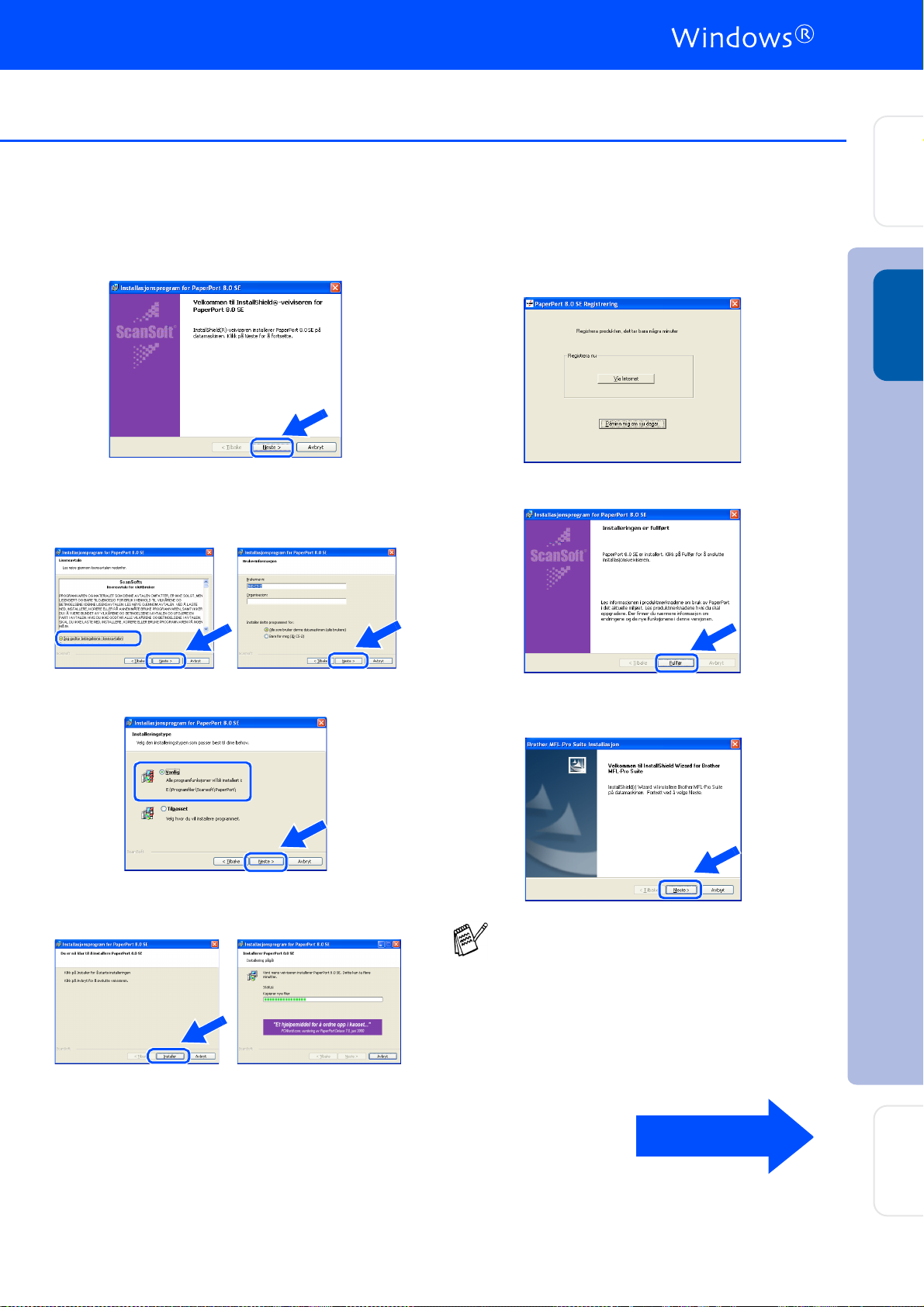
Trinn
Sette opp
maskinen
Når installasjonsmenyen for PaperPort® 8.0
7
SE vises, klikker du Neste.
Når du har lest og godtatt ScanSoft-
8
lisensav t al en , ta s t in n br uk er i nfo r m asj o ne n
og klikk Neste.
Når ScanSoft-registreringsskjermbildet
A
vises, klikk på valget ditt og følg
anvisningene på skjermen.
Klikk Fullfør for å ful lføre i nstallasjonen.
B
®
USB
Windows
Velg Vanlig og klikk Neste.
9
Klikk Installer, og programmet PaperPort®
0
installeres på datamaskinen.
Når installasjonsmenyen for Brother MFL-
C
Pro Suite vises, klikk Neste.
Hvis du får en feilmelding på dette
tidspunktet i installasjon en, eller hvis du har
installert MFL-Pro Suite allerede, må du
avinstallere den først. Fra Start-menyen,
velg Programmer, Brother, Brother MFL-
Pro Suite , Avinstaller, og følg så
anvisningene på skjermen.
Fortset tels e ...
Installere driv er en og pr ogr am va re n
13
For
administratorer
Page 17
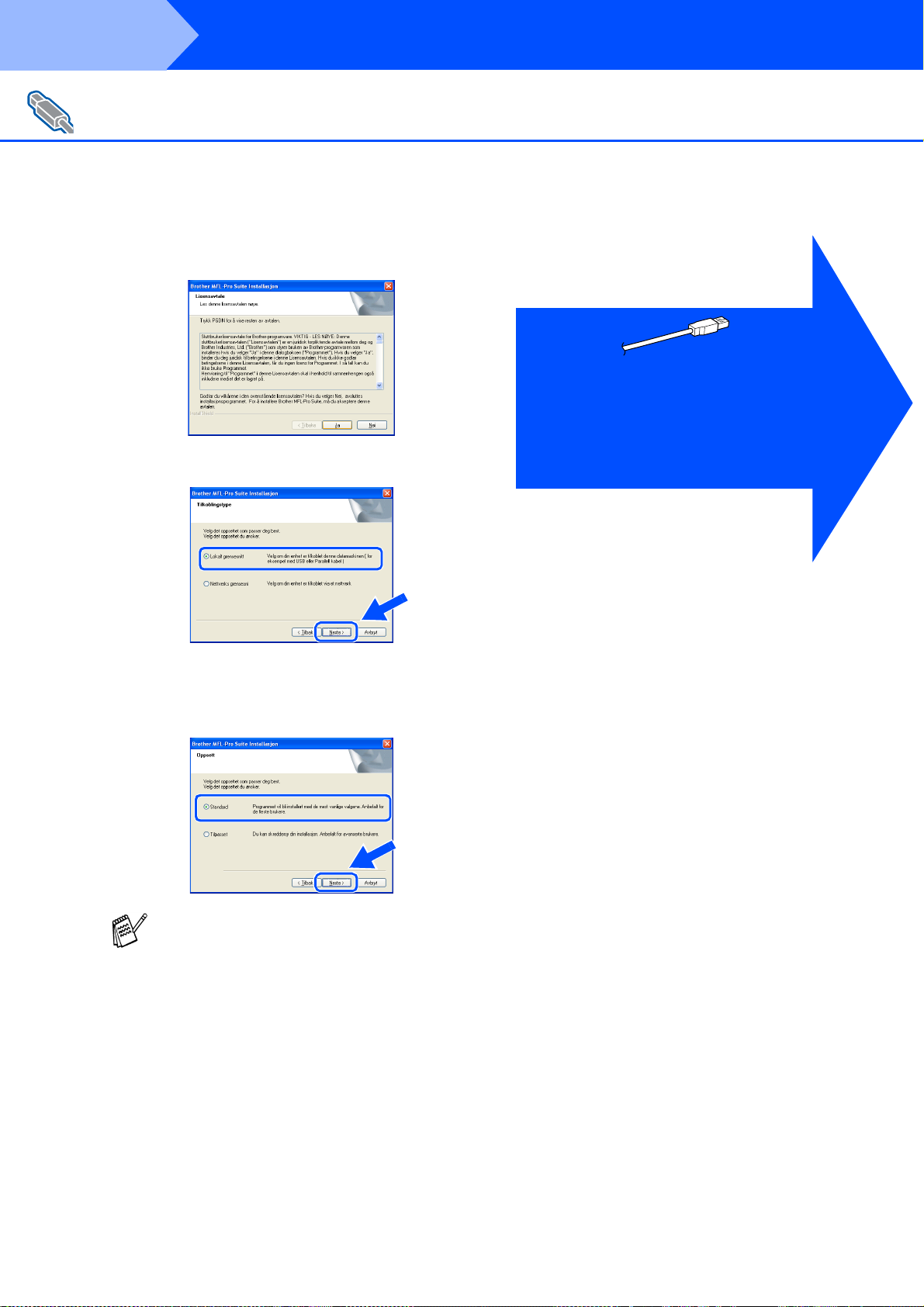
Trinn 2
For bruke re av USB-gre nsesnittkabel
(for Windows
Når dialogboksen for Brother
D
programvarelisens vises, klikk Ja.
Velg Lokalt grensesnitt, og klikk Ne ste.
E
Installere driveren og programvaren
®
98/98SE / Me/2000 Profession a l/X P )
Brukere av Window s® 98/98SE/Me
Gå til side 15
➝
Brukere av Window s
Gå til side 17
➝
Brukere av Window s
Gå til side 21
➝
®
2000 Professional
®
XP
Velg Standard, og klikk Neste.
F
Programfilene blir nå kopiert og installert på
datamaskinen.
Hvis du vil installere PS-driv er en, velg
Egendefinert og følg der etter anvisningene
på skjermen. Når skjermb ildet Velg
komponenter vises , mer k av for PSskriverdriver , og følg anv is ningene på
skjermen.
14
Page 18
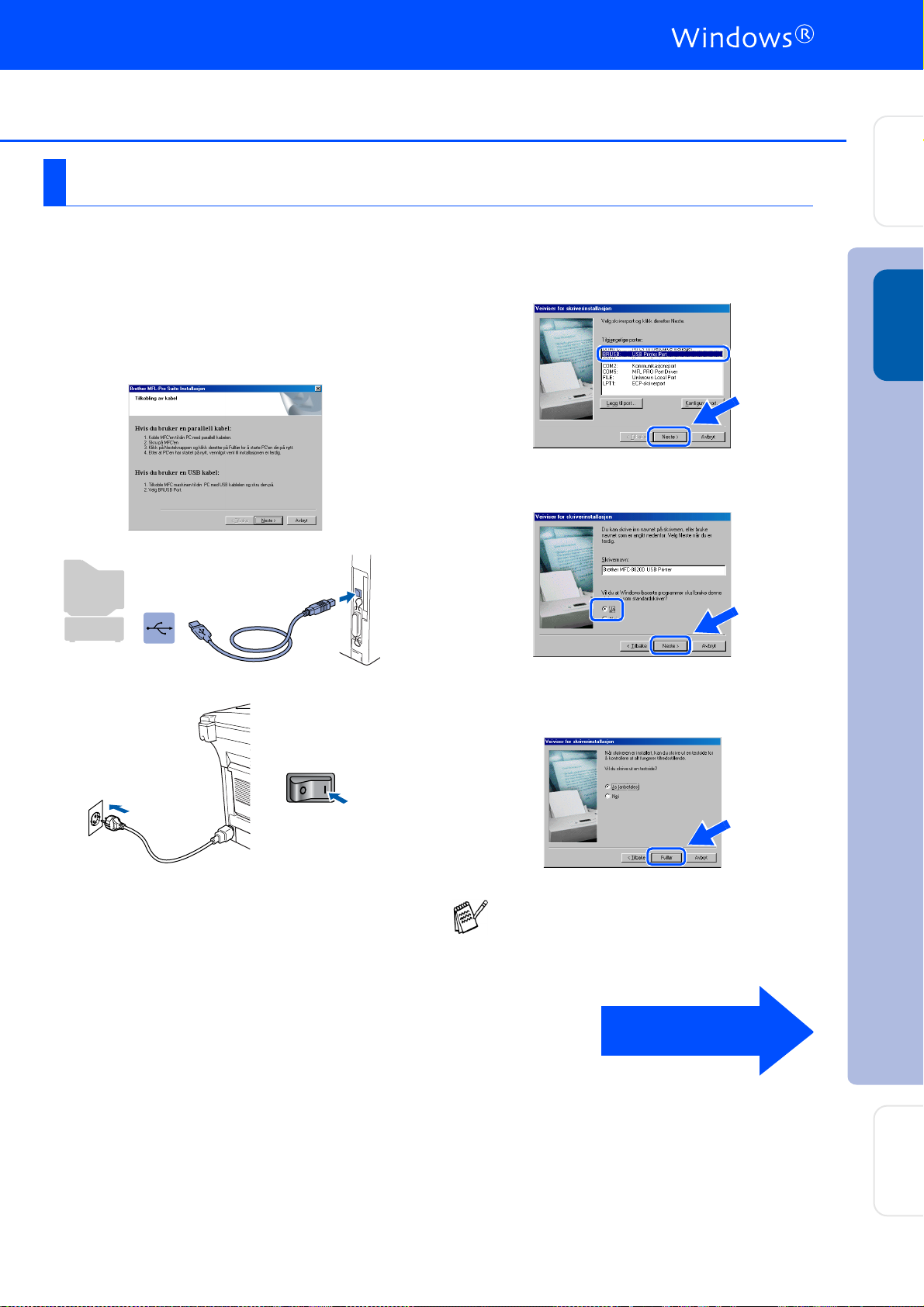
Trinn
Gjelder bare brukere av Windows® 98/98SE/Me.
Påse at du har fulgt instruksjonene i 1 til F på sider 12 - 14.
Når denne dialogboksen vises, kob l er du
G
USB-gr ensesn ittkabe len til PCen og
deretter til MFC-maskinen.
Slå MFC-m a sk i ne n på ve d å kob le
strømpluggen til veggk ontakten. Slå på
strømbryteren.
Velg BRUSB: USB-skriverport og klikk
H
Neste.
Godkjenn standard skrivernavn ved å klikke
I
Ja, og klikk så Neste.
Sette opp
maskinen
®
Windows
USB
Det tar noen få sekunder før
installasjonsmenyen vises.
Installasjonen av Brother-driverne starter
automatisk. Følg anvisningene på
skjermen.
Velg Ja (anbefales), og klikk Fullfør. Det
J
blir skrevet ut en testside slik at du kan
sjekke utskriftskvaliteten.
Hvis filen READ.WRI fra trinn 22 vises, lukk
README.WRI-filen og klikk Avslutt når du
har skrevet ut testsiden.
Fortsettelse ...
Installere driv er en og pr ogr am va re n
15
For
administratorer
Page 19

Trinn 2
For bruke re av USB-gre nsesnittkabel
(for Windows
Hvis tes tsiden er korre kt, klikk Ja. Hvis ikke,
K
klikk Nei, og følg ledetekstene på skjermen
for å løse problem et.
Installere driveren og programvaren
®
98/98SE / Me/2000 Profession a l/X P )
Selv om du har va lgt Nei, k an du s ene re
starte Brother Ko nt rollse nt er for å br uk e
Skann-tas ten ve d å dobbeltklikke Smar t UIikonet på sk rivebordet. Det v il gjøre at Brother
Kontrollsen te r last es til oppgavelinjen. Se
Laste Brother Kon t rol lsent er a utom at is k,
kapittel 14 i den elek t ron iske
dokumentas jonen (Brukermanu alen ) på
CD-ROMen.
Filen README.WRI vises.
L
Les dette dokumen tet for informasjon om
feilsøking og lukk deretter filen for å fortsette
installasjonen.
Klikk Fullfør for å starte datamaskinen på
M
nytt.
Driverne for Brother PC-FAX, skriver og
skanner er installert, og hele
installasjonen er nå fullført.
16
Når datamas kin en har star tet opp igj en, klikk
N
Ja for at Kontrollsenteret skal lastes inn hver
gang Windows
vises som et ikon på oppgavelinjen.
Hvis du velger Nei, deaktiveres skanntastene
på MFC-m aski nen.
®
starter. Kontrollsenteret
Page 20

Gjelder bare brukere av Windows® 2000 Professional
Påse at du har fulgt instruksjonene i 1 til F på sider 12 - 14.
Når denne dialogboksen vises, kob l er du
G
USB-gr ensesn ittkabe len til PCen og
deretter til MFC-maskinen.
Slå MFC-m a sk i ne n på ve d å kob le
strømpluggen til veggk ontakten. Slå på
strømbryteren.
Hvis dialogboksen Finner ikke digital
H
signatur vises, klikk Ja for å installere
driveren.
.
Filen README.WRI vises.
I
Les dette dokumentet for informasjon om
feilsøking og lukk deretter filen for å fortse tte
installasjonen.
Sette opp
maskinen
®
Windows
USB
Det tar noen få sekunder før
installasjonsmenyen vises.
Installasjonen av Brother-driverne starter
automatisk. Følg anvisningene på
skjermen.
Klikk Fullfør for å star te datamaskinen på
J
nytt.
Fortsettelse ...
Installere driv er en og pr ogr am va re n
For
administratorer
17
Page 21

Trinn 2
For bruke re av USB-gre nsesnittkabel
(for Windows
Når datamaskinen har startet opp igjen,
K
klikk Ja for at Kontrollsenteret skal lastes
inn hver gang Windows
Kontrollsenteret vises som et ikon på
oppgavelinjen.
Hvis du velger Nei, deaktiveres
skanntastene på M FC-mask inen.
.
Installere driveren og programvaren
®
98/98SE / Me/2000 Profession a l/X P )
Installere Brother Native-driveren
®
starter.
Klikk Start, velg Innstillinger og deretter
L
Skrivere. Klikk Legg til skriver og
veiviseren Legg til skriver starter.
Når denne dialog boksen vis es, klikk Neste.
Selv om du har valgt Nei, kan du senere
starte Brother Kont r olls enter for å bruke
Skann-tasten ved å dobbeltklikke Smart UIikonet på skrivebordet. Det vil gjøre at
Brother Kontrollsenter lastes til
oppgavelinjen. Se Laste Brother
Kontrollsenter automatisk, kapittel 14 i den
elektroniske dokum entasjonen
(Brukermanualen ) på CD-ROMen.
En grunnleggende universal
skrive rd riv er er blit t ins tallert samme n
med MFL-Pro Software Suite.
Skriverdriveren er se rtifisert for bruk
med Windows-operativsystemer.
Brother tilbyr også en fullfunksjons
skrive rd riv er (Na t iv e- dr iv er) som
inkluderer flere funksjoner enn den
grunnleggende universaldriveren.
Denne driveren har imidlertid ikke noe
Windows-sertifikat. For å installere
Brother Native-driveren, fortsett til trinn
.
L
Fjern avkrysningen for alternativet Søk og
M
installer Plug and Play-skriver
automatisk og klikk Neste.
Velg USBXXX fra rullegard inlisten over
N
tilgjengelige skriverporter og klikk Neste.
18
Les mer om tilgjengelige funksjoner i kapittel
12 i Brukermanualen.
Page 22

Sette opp
maskinen
Klikk Har diskett....
O
Bla gjenn om CD- R OM e n og mer k av
P
mappen for ditt språk og klikk Åpne. Merk
mappen W2K og klikk Åpne. Merk mappen
Addprt og klikk Åpne.
Merk modellen du installerer fra listen over
S
maskiner og klikk Neste.
Installer USB-skriver.
Modellen som du installerer vil bli listet opp
T
i vinduet. Velg Ja eller Nei for å angi
hvorvi d t du v il at de nn e dr i ver en skal være
din standardskr iver.
®
USB
Windows
Kikk Åpne.
Q
Påse at F:\NOR\W2K\Addprt vises i
R
tekstboksen og klikk OK (X:\ angir
stasjonsbokstaven for CD-ROM-stasjonen).
Hvis de nne dialog boksen vises, velg Ikke
U
del denne skriveren, og klikk så Neste.
Fortsettelse ...
Installere driv er en og pr ogr am va re n
For
administratorer
19
Page 23

Trinn 2
For bruke re av USB-gre nsesnittkabel
(for Windows
Installere driveren og programvaren
®
98/98SE / Me/2000 Profession a l/X P )
Velg Ja og Neste for å skrive ut en testside.
V
Når denne dialogboksen vises, klikk Fullfør.
W
Hvis dialogboksen Finner ikke di gital
X
signatur vises, klikk Ja.
Hvis testsiden er korrekt, klikk OK.
Y
Det vil være listet opp to Brother skriverdrivere i oversikt en ove r skrivere.
Driveren som har “Printer” ett er
modellnavnet (f.eks. Br other MFC-8820D
Printer) er Brother Nati ve -d ri v er en.
Brother Native-driverne er nå installert,
og hele installasjonen er nå fullført.
20
Page 24

Gjelder bare brukere av Windows® XP
Påse at du har fulgt instruksjonene i 1 til F på sider 12 - 14.
Sette opp
maskinen
Når denne dialogboksen vises, kob l er du
G
USB-gr ensesn ittkabe len til PCen og
deretter til MFC-maskinen.
Slå MFC-m a sk i ne n på ve d å kob le
strømpluggen til veggk ontakten. Slå på
strømbryteren.
Filen README.WRI vises.
H
Les dette dokumentet for informasjon om
feilsøking og lukk deretter filen for å fortse tte
installasjonen.
Klikk Fullfør for å star te datamaskinen på
I
nytt.
®
USB
Windows
Det tar noen få sekunder før
installasjonsmenyen vises.
Installasjonen av Brother-driverne starter
automatisk. Skjermbildene vises i tur og
orden – vennligs t vent en l i ten stund.
En grunnleggende universal
skriverdriver er blitt installert sammen
med MFL-Pro Software Suite.
Skriverdriveren er sertifisert for bruk
med Windows-operativsystemer.
Brother tilbyr også en fullfunksjons
skriverdriver ( Native-driver) som
inkluderer flere funksjoner enn den
grunnleggende universaldriveren.
Denne driveren har imidlertid ikke noe
Windows-sertifikat. For å installere
Brother Native-driveren, fortsett til trinn
.
J
Les mer om tilgjengelige funksjoner i kapittel
12 i Brukermanualen.
Fortsettelse ...
Installere driv er en og pr ogr am va re n
For
administratorer
21
Page 25

Trinn 2
For bruke re av USB-gre nsesnittkabel
(for Windows
Installere Brother Native-driveren
Klikk Start og velg Skrivere og telefakser.
J
Klikk Legg til skriver og veiviseren Legg til
skriver starter.
Når denne dialogboksen vises, klikk Neste.
Installere driveren og programvaren
®
98/98SE / Me/2000 Profession a l/X P )
Klikk Har disk et t ....
M
Bla gjennom CD-R OM en og merk av
N
mappen for ditt språk og klikk Åpne. Merk
mappen WXP og klikk Åpne. Merk mappen
Addprt og klik k Åpne.
Fjern av krysningen for al ternati vet Søk og
K
installer Plug and Play-skriver
automatisk og klikk Neste.
Velg USBXXX fra rullegardinlisten over
L
tilgjengelige skriverporter og klikk Neste.
Kikk Åpne.
O
Påse at F:\NOR\WXP\Addprt vises i
P
tekstboksen og klikk OK (X:\ angir
stasjonsbokstaven for CD-ROM-stasjonen).
22
Page 26

Sette opp
maskinen
Merk modellen du installerer fra liste n over
Q
maskiner og klikk Neste.
Installer USB-skriver .
Modellen som du installerer vil bli listet opp i
R
vinduet. Velg Ja eller Nei for å a ngi hvor vidt du v il
at denne driveren skal være din standardskriver.
Når denn e dialog boksen vis es, klikk Fullfør.
U
Når dialogboksen for Windows Logo-testing
V
vises, klikk Fortsett likevel.
Det vil være listet opp to Brotherskriverdrivere i oversikten over skrivere.
Driveren som har “Printer” etter
modellnavnet (f.eks. Bro ther M FC-8820D
Printer) er Brother Native-driveren.
®
USB
Windows
Installere driv er en og pr ogr am va re n
Hvis denne dialogboksen vises, velg Ikke
S
del denne skriveren, og klikk så Neste.
Velg Ja og Neste for å skrive ut en te stsid e.
T
Brothe r Nat ive- dri vern e er nå instal ler t,
og hele installasjonen er nå fullført.
For
administratorer
23
Page 27

Trinn 2
For brukere av parallellgrensesnittkabel
(for Windows
Påse at du har fulgt alle instruksjonene i trinn 1 under "Sette opp maskinen"
på sider 2 - 9.
Installere driveren og programvaren
®
95/98/ 98 S E/Me/2000 Profes sio na l/XP)
Slå MFC- m a s ki ne n av og trekk
1
strømpluggen ut av veggkontakten og koble
MFC-maskinen fra datama skinen hvis du
allerede har koblet til en grensesnittkabel.
Slå data ma s ki n en på.
2
(For Windows
du være logget på som administrator.)
Sett de n medfølgende CD-ROM-platen for
3
Windows
skjermbildet for modellnavn vises, klikker du
på din maskin. Hvis skjermbildet for språk
vises, velger du på ditt språk.
®
2000 Prof essiona l /XP, må
®
inn i CD-ROM-stasjonen. Hvis
Klikk MFL-Pro Suite i Hoveda pp l i k asj o n.
5
MFL-Pro Suite inkluderer skriverdriver,
skannerdriver, programmene ScanSoft
PaperPort
FAX, fjernoppsett samt TrueType-skrifttyper.
PaperPort
dokumentbehandlingsprogram for visning av
skannede dokumenter. Sc anS oft
TextBridge
er en OCR-applikasjon som konverterer et
bilde til en tekstfil og sette r den inn i ditt
standard tekstbehandlingsprogram.
Klikk Installer.
6
®
, ScanSoft® TextBri d ge®, PC-
®
er et
®
, som er innebygd i PaperPort®,
®
®
CD-ROMens hovedmeny vises.
4
Klikk Installasjonsprogram.
Hvis dette vinduet ikke vises, bruk
Windows
setup.exe fra rotkatalogen på CD-ROMplaten fra Brother.
®
Utforsker for å kjøre programmet
Hvis følgende dialogboks vises, klikk OK for
å installere oppdateringene for Windows
Når oppdateringene er installert på PCen
kan det være at du må starte datamaskinen
på nytt. Merk: I så fall vil installa sj onen
fortsette automatisk .
Hvis installasjonen ikke fortsetter
automatisk, må du åpne
installasjonsmenyen igjen ved å
dobbeltklikke setup.exe fra rotkatalogen på
CD-ROM-platen fra Brother, og deretter
4
fortsette fra trinn
.
®
.
24
Page 28

Sette opp
maskinen
Når installasjonsmenyen for PaperPort® 8.0
7
SE vises, klikker du Neste.
Når du har lest og godtatt
8
ScanSoft
bruker informasjo nen og klikk Neste.
®
lisensavtalen, tast inn
Når ScanSoft®registreringsskjermbildet
A
vises, klikk på valget ditt og følg
anvisningene på skjermen.
Klikk Fullfør for å ful lføre i nstallasjonen.
B
®
parallell
Windows
Velg Vanlig og klikk Neste.
9
Klikk Installer, og programmet PaperPort®
0
installeres på datamaskinen.
Når installasjonsmenyen for Brother MFL-
C
Pro Suite vises, klikk Neste.
Hvis du får en feilmelding på dette
tidspunktet i installasjon en, eller hvis du har
installert MFL-Pro Suite allerede, må du
avinstallere den først. Fra Start-menyen,
velg Programmer, Brother, Brother MFL-
Pro Suite , Avinstaller, og følg så
anvisningene på skjermen.
Fortsettelse ...
Installere driv er en og pr ogr am va re n
25
For
administratorer
Page 29

Trinn 2
For brukere av parallellgrensesnittkabel
(for Windows
Når dialogboksen for Brother
D
programvarelisens vises, klikk Ja.
Velg Lokalt grensesnitt, og klikk Ne ste.
E
Installere driveren og programvaren
®
95/98/ 98 S E/Me/2000 Profes sio na l/XP)
Brukere av Window s® 95/98/98SE/Me
Gå til side 27
➝
Brukere av Window s
Gå til side 28
➝
Brukere av Window s
Gå til side 32
➝
®
2000 Professional
®
XP
Velg Standard, og klikk Neste.
F
Programfilene blir nå ko piert til
datamaskinen.
Hvis du vil installere PS-driv er en, velg
Egendefinert og følg der etter anvisningene
på skjermen. Når skjermb ildet Velg
komponenter vises , mer k av for PSskriverdriver , og følg anv is ningene på
skjermen.
26
Page 30

Gjelder bare br ukere av Windows® 95/98/98SE/Me
Påse at du har fulgt instruksjonene i 1 til F på sider 24 - 26.
Sette opp
maskinen
Når denne dialogboksen vises, kob l er du
G
parallellgrensesni ttkabele n til PCe n og
deretter til MFC-maskinen.
Slå MFC-m a sk i ne n på ve d å kob le
strømpluggen til veggk ontakten. Slå på
strømbryteren.
Filen README.WRI vises.
I
Les dette dokumentet for informasjon om
feilsøking og lukk deretter filen for å fortse tte
installasjonen.
Klikk Fullfør for å star te datamaskinen p å nytt.
J
®
parallell
Windows
.
Klikk Neste.
H
Når datam askine n h ar utført en ny op pstart,
K
begynner installasjonen av Brother-driveren
automatisk. Følg anvisninge ne på skjermen .
Klikk Ja hvis du vil at Broth er MFL-Pr o
L
Kontrollsent er skal lastes inn h ver gang du
starter Windows
som et ikon på oppgavelinjen.
Hvis du velger Nei, deakt iv er es
skannt astene på M FC-maskinen.
Selv om du har valgt
Brother Ko ntrol lse nter fo r å bruk e Skann-
tasten ve d å dobbeltkli kke Smart U I-ikonet
skrivebordet. Det vil gjøre at Brother
Kontrollsenter lastes til oppgavelinjen. Se
Laste Brother Kontrollsenter automatisk,
kapittel 15 i den elektroniske dokumentasjonen
(Brukermanualen) på CD-ROMen.
Driverne for Brother PC-FAX, skriver og
skanner er installert, og hele
installasjonen er nå fullført.
®
. Kontrollsenteret vises
Nei, kan du senere starte
Installere driv er en og pr ogr am va re n
på
For
administratorer
27
Page 31

Trinn 2
For brukere av parallellgrensesnittkabel
(for Windows
Gjelder bare brukere av Windows® 2000 Professional
Påse at du har fulgt instruksj onene i 1 til F på sider24 - 26.
Installere driveren og programvaren
®
95/98/ 98 S E/Me/2000 Profes sio na l/XP)
Når denne dialogb oksen vise s, kobler du
G
parallellgren sesnitt kabelen til PCen og
derett er til MFC-maskinen.
Slå MFC-maskinen på ved å koble
strømpluggen til veggkontakten. Slå på
strømbryteren.
Filen README.WRI vises.
I
Les dette dokumentet for i nformasjon om
feilsøk ing og lukk derett er filen for å fortset te
installasjonen.
Klikk Fullfør for å starte datamaskinen på
J
nytt.
.
Klikk Neste.
H
Når datamaskinen har utført en ny oppstart,
K
begynner installasjonen av Brother-driverne
automatisk. F ølg anvis ningene på
skjermen.
Hvis dialogboksen Finner ikke digital
L
signatur vises, klikk Ja for å installer e
driveren.
28
Page 32

Klikk Ja hvis du vil at Kontrollsenteret skal
M
lastes inn hver gang du starter Windows
Kontrollsenteret vises som et ikon på
oppgavelinjen.
Hvis du velger Nei, deaktiveres
skanntastene på MFC-maskinen.
Selv om du har valgt Nei, kan du senere
starte Brother Kont ro lls enter for å bruke
Skann-tasten ved å dobbeltk likke Smart UIikonet på skrivebordet. Det v il gjøre at
Brother Kontrollsent er las tes til
oppgavelinjen. Se Laste Brother
Kontrollsenter automatisk, kapittel 14 i den
elektroniske dokum entasjonen
(Brukermanualen) på CD- ROMen.
Sette opp
maskinen
®
.
Installere Brother Native-driveren
Klikk Start, velg Innstillinger og deretter
N
Skrivere. Klikk Legg til skriver og
veiviseren Legg til skriver starter.
Når denne dialogboksen vises, klikk Neste.
®
parallell
Windows
Fjern av kr y sni n ge n for al te rn a ti v et Søk og
O
installer Plug a nd Play-skriver
automatisk og klikk Neste.
En grunnleggende universal
skriverdriver er blitt installert sammen
med MFL-Pro Software Suite.
Skriverdriveren er sert ifisert fo r bruk
med Windows-operativsystemer.
Brother tilbyr også en fullfunksjons
skriverdriver (Native-driver) som
inkluderer flere funksjoner enn den
grunnleggende universaldriveren.
Denne driveren har imidlertid ikke noe
Windows-sertifikat. For å installere
Brother Native-driveren, fortsett til trinn
.
N
Les mer om tilgjengelige funksjoner i kapittel
12 i Brukermanualen.
Velg BMFC (Brother MFL Port) fra
P
rullegardinlisten over tilgj en gel ige
skriverporter og klikk Neste.
Fortsettelse ...
Installere driv er en og pr ogr am va re n
29
For
administratorer
Page 33

Trinn 2
For brukere av parallellgrensesnittkabel
(for Windows
Installere driveren og programvaren
®
95/98/ 98 S E/Me/2000 Profes sio na l/XP)
Klikk Har disk et t....
Q
Bla gjennom CD-ROMen og merk av
R
mappen for ditt språk og klikk Åpne. Merk
mappen W2K og klikk Åpne. Merk mappen
Addprt og klikk Åpne.
Merk modellen du installerer fra listen over
U
maskiner og klikk Neste.
Ikke installer USB-skriv er .
Modellen som du installerer vil bli listet opp i
V
vinduet. Velg Ja eller Nei for å angi hvorvidt du vil
at denne driveren skal være din standardskriver.
Kikk Åpne.
S
Påse at F:\NOR\W2K\Addprt vises i
T
tekstboksen og klikk OK (X:\ angir
stas jons bok stav en for CD-R OM -stas jone n).
Hvis de nne dialog boksen vises, velg Ikke
W
del denne skriveren, og klikk så Neste.
Velg Ja og Neste for å skr ive ut en test side .
X
30
Page 34

Når denne dialogboksen vises, klikk Fullfør.
Y
Sette opp
maskinen
®
Hvis dialogboksen Finner ikke digital
Z
signatur vises, klikk Ja.
Hvis testsiden er korrekt, klikk OK.
[
Det vil være listet opp to Brother skriverdrivere i oversikten over skrivere.
Driveren som har “Printe r” et ter
modellnavnet (f.eks. Brother MFC-8820D
Printer) er Brother Nat iv e- dr iv er en.
parallell
Windows
Installere driv er en og pr ogr am va re n
Brother Native-driverne er nå installert,
og hele installasjonen er nå fullført.
For
administratorer
31
Page 35

Trinn 2
For brukere av parallellgrensesnittkabel
(for Windows
Gjelder bare brukere av Windows® XP
Påse at du har fulgt instruksj onene i 1 til F på sider24 - 26.
Installere driveren og programvaren
®
95/98/ 98 S E/Me/2000 Profes sio na l/XP)
Når denne dialogb oksen vise s, kobler du
G
parallellgren sesnitt kabelen til PCen og
derett er til MFC-maskinen.
Slå MFC-maskinen på ved å koble
strømpluggen til veggkontakten. Slå på
strømbryteren.
Filen README.WRI vises.
H
Les dette dokumentet for i nformasjon om
feilsøk ing og lukk derett er filen for å fortset te
installasjonen.
Når denne dialog boksen vis es, klikker du
I
Fullfør og venter til PCen har startet
Windows på ny tt. Der et ter fortsetter
installasjonen automatisk.
.
Instal lasjonen av Brother-driverne sta r ter
automat isk. Skjermbildene vises i tur og
orden – vennligst vent en liten stund.
En grunnleggende universal
skriverdriver er blitt installert sammen
med MFL-Pro Software Suite.
Skriverdriveren er sertif is ert for bruk
med Windows-operativsystemer.
Brother tilbyr også en fullfunksjons
skriverdriver (N ative-driver) som
inkluderer flere funksjoner enn den
grunnleggende universaldriveren.
Denne driv ere n har imid le rtid ikk e noe
Windows-sertifikat. For å installere
Brother Native-driveren, fortsett til trinn
.
J
Les mer om tilgjengelige funksjoner i kapittel
12 i Brukermanualen.
32
Page 36

Installere Brother Native-driveren
Klikk Start og velg Skrivere og telefakser.
J
Klikk Legg til skriver og veiviseren Legg til
skriver starter.
Når denne dialogboksen vises, klikk Neste.
Klikk Har diskett....
M
Sette opp
maskinen
®
Fjern avkrys n ingen fo r alternativet Søk og
K
installer Plu g and Play- skriver
automatisk og klikk Neste.
Velg BMFC (Brother MFL Port) fra
L
rullegardinlisten over tilgjengelige
skriverporter og klikk Neste.
Bla gje nnom CD-RO M en og merk av
N
mappen for ditt språk og klikk Åpne. Merk
mappen WXP og klikk Åpne. Merk mappen
Addprt og klikk Åpne.
Kikk Åpne.
O
Påse at F:\NOR\WXP\Addprt vises i
P
tekstboksen og klikk OK (X:\ angir
stasjonsbokstaven for CD-ROM-stasjonen).
parallell
Windows
Installere driv er en og pr ogr am va re n
Fortset tels e ...
For
administratorer
33
Page 37

Trinn 2
For brukere av parallellgrensesnittkabel
(for Windows
Installere driveren og programvaren
®
95/98/ 98 S E/Me/2000 Profes sio na l/XP)
Merk modellen du installerer fra listen over
Q
maskiner og klikk Neste.
Ikke installer USB-skriver.
Modellen som du installerer vil bli listet opp i
R
vinduet. Velg Ja eller Nei for å angi hvorvidt du vil
at denne driveren skal være din standardskriver.
Når denne dialogboksen vises, klikk Fullfør.
U
Når dialogboksen for Windows Logo-testing
V
vises, klikk Fortsett likevel.
Det vil være listet opp to Brother skriverdrivere i oversikt en ove r skrivere.
Driveren som har “Printer” ett er
modellnavnet (f.eks. Br other MFC-8820D
Printer) er Brother Nati ve -d ri v er en.
34
Hvis de nn e di a l og boksen vise s , v elg Ikke
S
del denne skriveren, og klikk så Neste.
Velg Ja og Neste for å skrive ut en testside.
T
Brother Native-driverne er nå installert,
og hele installasjonen er nå fullført.
Page 38

For bruke re av Windows NT® Workstation versjon 4.0
Påse at du har fulgt alle instruksjonene i trinn 1 under “Sette opp maskinen”
på sider 2 - 9.
Sette opp
maskinen
Slå datamaskinen på.
1
Du må være logget på som administrator.
Koble parallellgrensesnittkabelen t il PCen
2
og deretter til MFC-maskinen.
Kontr oller at strømmen er på ved at
3
strømpl uggen er k oblet til ve ggkontak ten og
at strømbryteren er slått på.
Klikk MFL-Pro Suite i Hovedapplikasjon.
6
MFL-Pro Suite inkluderer sk ri v er dr iv er ,
skannerdriver, ScanS oft
ScanSoft
fjernoppsett samt TrueT yp e- skrifer.
PaperPort
dokumentbehandlingsprogram for visning
av skannede dokumenter. ScanSoft
TextBridge
PaperPort
konverterer et bilde til tekst og setter det inn
i ditt standard tekstbehandlingsprogram.
Klikk Installer.
7
®
TextBridge®, PC-FAX program,
®
er et
®
, som er innebygd i
®
, er et OCR-program som
®
PaperPort®,
®
parallell
Windows
®
4.0
®
parallell
NT
Windows
Sett den medfølgende CD-ROM-platen for
4
Windows
®
inn i CD-ROM-stasjonen. Hvis
skjermbildet for modellnavn vises, klikker du
på din maskin. Hvis skjermbildet for språk
vises, velger du på ditt språk.
CD-ROMens hovedmeny vises.
5
Klikk Installasjonsprogram.
Hvis dette vinduet ikke vises, bruk
Windows
programmet setup.exe fra rotkatalogen på
CD-ROM-platen fra Brother .
®
Utforsker for å kjøre
Hvis følgende dialogboks vises, klikk OK for å
installere oppdateringene for Windows
oppdateringene er installert på PCen kan det
være at du må starte datamaskinen på nytt. Merk:
I så fall vil installasjonen fortsette automatisk.
Hvis installasjonen ikk e fortsetter
automatisk, må du åpne
installasjonsmenyen igjen ved å
dobbeltklikke setup.exe på CD-ROM fr a
Brother og fortsette fra trinn
5
®
. Når
.
Installere driv er en og pr ogr am va re n
For
Fortset tels e ...
administratorer
35
Page 39

Trinn 2
For bruke re av Windows NT® Workstation versjon 4.0
Installere driveren og programvaren
Når installasjonsmenyen for PaperPort® 8.0
8
SE vises, klikker du Neste.
Når du ha r lest og godtatt ScanSoft®
9
lisens avtalen, tast inn brukerinfor masjonen
og klikk Neste.
Når ScanSoft® registreringsskjermbildet
B
vises, klikk på valget ditt og følg
anvisningene på skjermen.
Klikk Fullfør for å fullføre installasj onen.
C
Velg Vanlig og klikk Neste.
0
Klikk Installer, og programmet PaperPor t®
A
installeres på datamaskinen.
Når ins tallasj onsmeny en for Brother MFL-
D
Pro Suite vises, klikk Neste.
Hvis du får en feilmelding på dette
tidspunktet installasjonen, eller hvis du
allerede har installert MFL-Pro Suite, må du
avinstallere den først. Fr a Start-menyen,
velg Programmer, Brother, Brother MFL-
Pro Suite , Avinstaller, og følg så
anvisningene på skjermen.
36
Page 40

Sette opp
maskinen
Når dialogboksen for lisensavtalen for
E
Brother-programvaren vises, klikk Ja hvis du
godtar av talen og for å fortsette instal lasjonen .
Velg L okalt gre nsesnitt, og klikk Neste.
F
Når dia logboks en for type oppsett vises,
G
velg Standard og klikk så Neste.
Klikk Fullfør for å star te datamaskinen på
I
nytt.
Når datamaskinen har startet opp igjen,
J
klikk Ja for at Kontrollsenteret skal lastes
®
inn hver gang Windows
starter.
Kontrollsenteret vises som et ikon på
oppgavelinjen.
Hvis du velger Nei, deakt iv er es
skannt astene på M FC-maskinen.
4.0
®
parallell
NT
Windows
Hvis du vil installere PS-driveren, velg
Egendefinert og følg dere tter anvis ningene på
skjermen. Når skjerm bildet V elg komp onenter
vises, merk av for PS-skriverdriver, og følg
anvisningene på skjermen.
Filen README.WRI vises.
H
Les dette do kum e ntet for informa s jon om
feilsøkin g og lukk deretter file n for å fortsette
installasjonen.
Selv om du har valgt Nei, kan du senere
starte Brother Kontrollsenter for å bruke
Skann-tasten ved å dobbeltklikke Smart UIikonet på skrivebordet. Det vil gjøre at
Brother Kontrollsenter lastes til
oppgavelinjen. Se Laste Brother
Kontrollsenter automatisk, kapittel 14 i den
elektroniske dokumentasjonen
(Brukermanualen) på
CD-ROMen.
Driverne for Brother PC-FAX, skriver og
skanner er installert, og hele
installasjonen er nå fullført.
Installere driv er en og pr ogr am va re n
For
37
administratorer
Page 41

Trinn 2
For bruke re av nettverksgrensesnittkabel
(for Windows
Påse at du har fulgt alle instruksjonene i trinn 1 under "Sette opp maskinen"
på sider 2 - 9.
Installere driveren og programvaren
®
95/98/98SE/Me/NT/2000 Professional/XP)
Forsikre deg om at NC-9100h (utskrifts- /faksserver
1
for nettverk) er installert på MFC-maskinen. (Se
"Tilbehør" i kapittel 23 i Brukermanualen.)
Koble ne ttverksg rensesnit tkabelen t il MFC-
2
maskine n og dere tter til en ledig po rt på HUBe n.
Slå MFC -maskinen på ved å stikke strø mpluggen
inn i veggk ontakten . Slå på strøm bryteren.
Klikk MFL-Pro Suite i Hoveda pp l i k asj o n.
6
MFL-Pro Suite inkluderer skriverdriver,
skannerdriver, programmene ScanSoft
PaperPort
FAX samt TrueType-skrifttyper. PaperPort
er et dokumentbehandlings pr ogr am for
visning av skannede dokumenter.
ScanSoft
PaperPort
konverterer et bilde ti l en teks tf il og s ett er
den inn i ditt standard
tekstbehandlingsprogram.
Klikk Installer.
7
®
, ScanSoft® TextBri d ge®, PC-
®
TextBridge®, som er innebygd i
®
, er en OCR-applikasjon som
®
®
38
Slå data ma s ki n en på.
3
(For Windows
Windows
som administrator.)
Sett de n medfølgende CD-ROM-platen for
4
Windows
skjermbildet for modellnavn vises, klikker du
på din maskin. Hvis skjermbildet for språk
vises, velger du på ditt språk.
CD-ROMens hovedmeny vises.
5
Klikk Installasjonsprogram.
Hvis dette vinduet ikke vises, bruk Windows®
Utforsker for å kjøre programmet setup.exe fr a
rotkatalogen på CD -ROM -platen fra B rother .
®
2000 Prof essiona l /XP/
®
NT4.0 , m å du være logget på
®
inn i CD-ROM-stasjonen. Hvis
Hvis følgende dialogboks vises, klikk OK for
å installere oppdateringene for Windows
Når oppdateringene er installert på PCen
kan det være at du må starte datamaskinen
på nytt. Merk: I så fall vil installa sj onen
fortsette automatisk .
Hvis installasjonen ikke fortsetter
automatisk, må du åpne
installasjonsmenyen igjen ved å
dobbeltklikke setup.exe fra rotkatalogen på
CD-ROM-platen fra Brother, og deretter
4
fortsette fra trinn
.
®
.
Page 42

Sette opp
maskinen
Når installasjonsmenyen for PaperPort® 8.0
8
SE vises, klikker du Neste.
Når du har lest og godtatt ScanSoft
9
lisensav t al en , ta s t in n br uk er i nfo r m asj o ne n
og klikk Neste.
Velg Vanlig og klikk Neste.
0
®
Når ScanSoft® registreringsskjermbildet
B
vises, klikk på valget ditt og følg
anvisningene på skjermen.
Klikk Fullfør for å ful lføre i nstallasjonen.
C
Når installasjonsmenyen for Brother MFL-
D
Pro Suite vises, klikk Neste.
®
Klikk Installer, og programmet PaperPort®
A
installeres på datamaskinen.
Jos tässä asennuksen vaiheessa näkyviin
tulee virheviesti, on ensiksi poistettava MFLPro Suiten asennus. Fra Start-menyen, velg
Programmer, Brother, Brother MFL-Pro
Suite, Avinstaller, og følg så anvisningene
på skjermen.
Fortset tels e ...
nettverk
Windows
Installere driv er en og pr ogr am va re n
For
39
administratorer
Page 43

Trinn 2
For bruke re av nettverksgrensesnittkabel
(for Windows
Når dialogboksen for Brother
E
programvarelisens vises, klikk Ja.
Velg Nettverk s gren sesni tt, o g klikk Neste.
F
Installere driveren og programvaren
®
95/98/98SE/Me/NT/2000 Professional/XP)
Hvis følgende dialogboks vises, klikk OK.
Hvis MFC-maskinen ikke er konfigurert for
I
ditt nettverk:
Valitse konfiguroimaton laite tai APIPA
luettel osta ja napsau ta Neste.
Hvis MFC-maskinen er konfigurert for ditt
nettverk:
Gå til
➝
J
Velg Standard, og klikk Neste.
G
Programfilene blir nå ko piert til
datamaskinen.
Hvis du v il installere PS-driveren , v e lg
Egendefinert og følg deretter anvisningene på
skjermen. Når skjermbildet Velg komponenter
vises, merk av for PS-skriverdriver, og følg
anvisnin gene på skjerm en.
Velg Søk etter enheter på nettverket og
H
velg fra l isten, og klikk deretter Neste.
Velg den MFC-ma skinen fra listen og
klikk Neste.
Klikk Konfigurer IP adresse.
J
Tast inn korrekt IP- a dre sse for ne ttve r ket
K
ditt, og klikk så OK.
Gå til
➝
M
40
(f.eks. tast 192.168.0.105 for IP-adresse)
Page 44

Sette opp
maskinen
Klikk Neste.
L
Se avsnittet For administrator i denne manualen
eller NC-9100h Brukermanual for nettverk på
CD-ROMen for ytterligere informasjon om
nettverkskonfigurasjon.
Brukere av Windows® 95/NT ➝ Gå til
M
Brukere av Windows® 98/98SE/Me/2000/XP:
Velg Ja og Klikk Neste.
Klikk Neste eller skriv inn det navnet for din
N
PC du vil at skal vise s på d isplayet, og klikk
deretter Neste.
Som standard vises navnet på din PC.
Du kan unngå å motta uønskede
dokumenter ved å angi et firesifret PINnummer.
P
Klikk Fullfør for å star te datamaskinen p å nytt.
P
Brukere av Window s
2000: Gå til trinn
Funksjonen nettverksskanning støttes ikke
under Windows
Gjelder bare brukere av Windows
®
95/98/98SE/Me/NT/
.
Q
®
95 eller NT.
®
XP
Driverne for Brother PC-FAX, skriver og
skanner er installert, og hele
installasjonen er nå fullført.
Når datamaskinen har startet opp igjen, klikk
Q
Ja for at Kontrollsenteret skal lastes inn hver
®
gang Windows
starter. Kontrollsenteret
®
vises som et ikon på oppgavelinjen.
Hvis du velger Nei, deaktiveres
skanntastene på MFC-maskinen.
Installere driv er en og pr ogr am va re n
Selv om du ha r valgt Nei, k an du sen ere
starte Brother Ko nt ro lls enter for å br uk e
Skann-tasten ved å dobbeltklikk e Smar t UI ikonet på skrivebordet. Det v il gjøre at Brothe r
Kontrollsen t er la stes til oppgavelinjen. Se
Laste Brother Kontrollsenter automatisk,
kapittel 14 i de n elek t ro nis ke
dokumentas jonen (Brukermanu alen ) på
CD-ROMen.
nettverk
Windows
Vent til neste dialogboks vises.
Filen README.WRI vises.
O
Les dette do kum e ntet for informa s jon om
feilsøkin g og lukk deretter file n for å fortsette
installasjonen.
For brukere av Windows® 98/98SE/Me/2000
Driverne for Brother PC-FAX, skriver og
skanner er installert, og hele
installasjonen er nå fullført.
Brukere av Windows
®
95/NT
Driverne for Brother PC-FAX og skriver
er installert, og hele installasjonen er nå
fullført.
For
administratorer
41
Page 45

Trinn 2
For bruke re av USB-gre nsesnittkabel
For Mac® OS 8.6 til 9.2
Påse at du har fulgt alle instruksjonene i trinn 1 under "Sette opp maskinen"
på sider 2 - 9.
Installere driveren og programvaren
Slå MFC- m a s ki ne n av og trekk
1
strømpluggen ut av veggkontakten og koble
MFC-ma sk i nen fra din Macintosh hvis du
allerede har koblet til en grensesnittkabel.
Slå Mac intosh®-maskinen på.
2
Sett de n medfølgende CD-ROM-platen for
3
Macintosh
Dobbeltklikk ikonet Start her for å installere
4
skriver-, skanner- og PC-FA X S end driverne. Hvis skjermbildet for språk vises,
velger du på ditt språk.
®
inn i CD-ROM-stasjonen.
Når installasjonen er fullført, start
7
Macintosh
Koble USB-grensesnittkabelen ti l din
8
Macintosh
maskinen.
Slå MFC-maskine n på ved å stikke
9
strømpluggen inn i veggkontakten. Slå på
strømbryteren.
®
-maskinen på ny tt.
®
, og kob le den så til MFC-
Du må ikke koble MFC-maskinen til
en USB-port på et tastatur eller en
ikke-strømførende USB-HUB.
42
Klikk Installeren ved siden av ikonet MFL-Pro
5
Suite for ditt land.
Velg USB grenses nit t, og klikk Installer.
6
Fra Apple®-menyen, åpne Velger.
0
Page 46

Klikk det Brother Laser-ikonet som du
A
installerte. På høyre side i Velger, velger du
den skriveren du vil skrive ut til.
Lukk Velger.
Driverne for Brother PC-FAX Send,
skriver og skanner er nå in stallert.
For å installere Presto!® PageManager®,
B
klikk Installeren ved siden av iko n et
®
Presto!
PageManager® og følg
anvisningene på skjermen.
Sette opp
maskinen
Du kan enkelt skanne, dele og organisere
fotografier og dokument er med bruk av
Presto!
Presto!
®
PageManager®.
®
PageManager® er installert, og
hele installasjonen er nå fullført.
Installere driv er en og pr ogr am va re n
®
USB
Macintosh
For
administratorer
43
Page 47

Trinn 2
For bruke re av USB-gre nsesnittkabel
For Mac® OS X 10.1/10.2.1 eller høyere
Påse at du har fulgt alle instruksjonene i trinn 1 under "Sette opp maskinen"
på sider 2 - 9.
Installere driveren og programvaren
Slå MFC- m a s ki ne n av og trekk
1
strømpluggen ut av veggkontakten og koble
MFC-ma sk i nen fra din Macintosh hvis du
allerede har koblet til en grensesnittkabel.
Slå Mac intosh®-maskinen på.
2
Sett de n medfølgende CD-ROM-platen for
3
Macintosh
Dobbel tklikk ik onet Start her OS X for å
4
installere skriver-, skanner- og Brother PCFAX Send-driverne samt
fjernoppsettprogr ammet. Hvis skjermbildet
for språk vises, velger du på ditt språk.
(Skanning støttes ikke i OS 10.1).
®
inn i CD-ROM-stasjonen.
Koble USB-grens esnittkabe len til din
7
Macintosh
Slå MFC-maskine n på ved å stikke
8
strømpluggen inn i veggkontakten. Slå på
strømbryteren.
®
, og koble den så t il MFC-maskinen.
Du må ikke koble MFC-maskinen til
en USB-port på et tastatur eller en
ikke-strømførende USB-HUB.
44
Klikk Installeren ved siden av ikonet MFL-
5
Pro Suit e.
Velg USB grenses nit t, og klikk Installer.
6
Velg Programmer fra Start-menyen.
9
Åpne mappen Verktøy.
0
Page 48

Sette opp
maskinen
Klikk ikonet Utskriftssenter.
A
Klikk Legg til skriver….
B
Velg US B.
C
Velg Avslutt Utskrifts senter fra
E
Utskriftssenter-menyen.
Brother-skriverdriveren,
skannerdriveren, Brother PC-FAX Send
og fjernoppsettprogrammet er installert
og hele installasjonsprosessen er nå
fullført.
For å insta l le re Presto!® PageManager®,
F
klikk Installeren ved siden av ikonet
Presto!
anvisningene på skjermen.
®
PageManager® og følg
Velg MFC -8420 /8820D, o g klikk s å Legg til.
D
Du kan enkelt skanne, dele og organisere
fotografier og dokumenter med bruk av
Presto!
Presto!
hele installasjonen er nå fullført.
®
PageManager®.
®
PageManager® er in stallert, og
Installere driv er en og pr ogr am va re n
®
USB
Macintosh
For
administratorer
45
Page 49

Trinn 2
For bruke re av nettverksgrensesnittkabel
For Mac® OS 8.6 til 9.2
Påse at du har fulgt alle instruksjonene i trinn 1 under "Sette opp maskinen"
på sider 2 - 9.
Installere driveren og programvaren
Forsikre deg om at N C-9100h (utskrifts-/
1
faksserver for nettverk) er installert på MFCmaskinen. (Se "Ti lbehør" i kapittel 23 i
Brukermanualen.)
Slå MFC- m a s ki ne n av og trekk
2
strømpluggen ut av veggkontakten og koble
MFC-ma sk i nen fra din Macintosh hvis du
allerede har koblet til en grensesnittkabel.
Slå Mac intosh®-maskinen på.
3
Sett de n medfølgende CD-ROM-platen for
4
Macintosh
®
inn i CD-ROM-stasjonen.
Klikk Installeren ved siden av ikonet MFL-
6
Pro Suite for dit t l and.
Velg Nettverks grensesnit t , og klikk
7
Installer.
Når installasjonen er fullført, start
8
Macintosh
Koble nettverksgrensesnittkabelen ti l
9
skriveren og deretter til en ledig port på
HUBen.
®
-maskinen på ny tt.
46
Dobbeltklikk ikonet Start her for å installere
5
skriver-, skanner- og PC-FA X S end driverne. Hvis skjermbildet for språk vises,
velger du på ditt språk.
Slå MFC-maskine n på ved å stikke
0
strømpluggen inn i veggkontakten. Slå på
strømbryteren.
Page 50

Åpne Velger fra Apple-menyen.
A
Klikk ikonet Brother Laser (AT), og velg så
B
BRN_xxxxxx_P1.
1
Klikk Oppsett.
Sette opp
maskinen
1 xxxxxx er de seks siste sifrene i
Ethernet-adressen.
Klikk OK, og deretter Velger.
C
Brukermanual for nettverk, kapittel 7.
Oppsettingen av maskinen er nå
fullført.
Installere driv er en og pr ogr am va re n
®
nettverk
Macintosh
For
administratorer
47
Page 51

Trinn 2
For bruke re av nettverksgrensesnittkabel
For Mac® OS X 10.1/10.2.1 eller høyere
Påse at du har fulgt alle instruksjonene i trinn 1 under "Sette opp maskinen"
på sider 2 - 9.
Installere driveren og programvaren
Forsikre deg om at N C-9100h (utskrifts-/
1
faksserver for nettverk) er installert på MFCmaskinen. (Se "Ti lbehør" i kapittel 23 i
Brukermanualen.)
Slå MFC- m a s ki ne n av og trekk
2
strømpluggen ut av veggkontakten og koble
MFC-ma sk i nen fra din Macintosh hvis du
allerede har koblet til en grensesnittkabel.
Slå Mac intosh®-maskinen på.
3
Sett de n medfølgende CD-ROM-platen for
4
Macintosh
®
inn i CD-ROM-stasjonen.
Velg Nettverks grensesnit t , og klikk
7
Installer.
Koble nettverksgrensesnittkabelen ti l
8
skriveren og deretter til en ledig port på
HUBen.
Slå MFC-maskine n på ved å stikke
9
strømpluggen inn i veggkontakten. Slå på
strømbryteren.
Dobbel tklikk ik onet Start her OS X for å
5
installere skriverdriveren og
fjernoppsettprogr ammet. Hvis skjermbildet
for språk vises, velger du på ditt språk.
Klikk Installeren ved siden av ikonet
6
MFL- Pro Suite.
Velg Programmer fra Start-menyen.
0
Åpne mappen Verktøy.
A
48
Page 52

Sette opp
maskinen
Klikk ikonet Utskriftssenter.
B
Klikk ikonet Legg til skriver….
C
Velg AppleTalk.
D
Velg BRN_xxxxxx_P1 1, og klikk så Legg
E
til-knappen.
1 xxxxxx er de seks siste sifrene i
Ethernet-adressen.
Bruker manual for nettverk, kapittel 7.
Velg Avslutt Utskrifts senter fra
F
Utskriftssenter-menyen.
Oppsettingen av maskinen er nå
fullført.
Kun f o r brukere av Mac® OS 10.2.2
Saat lisätietoja Rendezvous’n käytöstä CDROM-levyllä olevan verkkokäyttäjän oppaan
luvusta 7.
Installere driv er en og pr ogr am va re n
®
nettverk
Macintosh
For
administratorer
49
Page 53

■For administratorer
Dette avsnittet omhandler bruken av skriveren i et nettverk. En administrator bør sette opp
skriveren ved å bruke følgende prosedyre.
Brukermanual for nettverk, oversikt (NC-9100h)
Windows® 95/98/ME
Windows NT
Windows
UNIX/Linux TCP/IP Kap ittel 1 UNIX-utskrift
Macintosh®
OS2 Warp-server
Nettverksserver
®
®
2000/XP
Maskin-til-maskin TCP/IP Kapittel 3 Maskin-til-maskin utskrift
NetBIOS Kapittel 4 NetBIOS maskin-til-maskin utskrift
Brother Internett-utskrift TCP/IP Kapittel 5 Konfigurere Internett-utskrift for Window s
Netware IPX/SPX Kapittel 6 Novell Netware-utskrift
Maskin-til-maskin TCP/IP Kapittel 2 TCP/IP-utskrift
NetBIOS Kapittel 4 NetBIOS maskin-til-maskin utskrift
DLC/LLC Kapittel 8 DLC-utskrift
Brother Internett-utskrift
(kun NT
Netware IPX/SPX Kapittel 6 Novell Netware-utskrift
Maskin-til-maskin TCP/IP Kapittel 2 TCP/IP-utskrift
IPP
(Internett-utskriftsprotokoll )
Brother Internett-utskrift TCP/IP Kapittel 5 Konfigurere Internett-utskrift for Window s
Netware IPX/SPX Kapittel 6 Novell Netware-utskrift
®
4.0)
(kun Windows
®
2000) DLC/LLC Kapittel 8 DLC-utskrift
TCP/IP Kapittel 5 Konfigurere Internett-utskrift for Window s
NetBIOS Kapittel 4 NetBIOS maskin-til-maskin utskrift
TCP/IP Kapittel 2 TCP/IP-utskrift
AppleTalk Kapittel 7 AppleTalk (EtherTalk TCP/IP-utskrift)
TCP/IP Ka p ittel 7 Appl eTalk (Eth e rTa lk TC P /IP-utskrift)
Rendezvous
TCP/IP Kapittel 2 TCP/IP-utskrift
NetBIOS Kapittel 4 NetBIOS maskin-til-maskin utskrift
Kapittel 7 Rendezvous utskrift
®
®
®
50
Page 54

Installere konfigurasjonsverktøyet BRAdmin Professional (kun Windows®-brukere)
Hjelpeprog rammet BRAdmin Prof essional er utviklet f or å administr ere enheter som er tilkoblet
ditt Brother-nettver k, slik som skrivere med nettverksstøtte og/eller multifunksjon senheter med
nettverksstøtte i et lokalt nettverksmiljø (LAN).
BRAdmin Profe ssional kan o gså benyttes til å administrer e enh eter f ra and re pr oduse nter n år
produktene støtter SNMP (Simple Network Management Protocol).
For ytterligere informasjon om BRAdmin Professional, gå til http://solutions.brother.com
Sett den medfølgende CD-ROM-platen for
1
det aktuelle operativsystemet inn i CDROM-stasjonen. Hovedmenyen kommer
automatisk frem på skjer men .
Følg anvisningene på skj er m en.
Klikk Installasjonsprogram-ikonet i
2
skjermbildet.
Klikk Nettverk Applikasjon for NC-9100h
3
(Ekstrautstyr).
Klikk BRAdmin Professional og følg
4
anvisningene på skjermen.
Sette opp
maskinen
®
Windows
®
Windows
4.0
®
NT
Windows
USB
parallell
parallell
Web BRAdmin (kun Windows®-brukere)
Brother har også utviklet W eb BRAdmin, et hjel peprogra m for et bedriftsne ttverk, som gjør det
mulig å administrere Brother- og andre SNMP-kompatible enheter i større LAN/WAN-miljøer.
Denne programvaren er Web-serverbasert og krever at Microsoft sin Internet Information
Server og Sun sin Java-klientprogramvare er installert. For ytterligere informasjon om
programmet Web BRAdmin, eller for å laste den ned, gå til http://solutions.brother.com/
webbradmin
®
®
®
Windows
Macintosh
Macintosh
nettverk
USB
nettverk
51
For
administratorer
Page 55

Sette opp IP-adresse, net tverksmaske og
Gateway med bruk av BRAdmin Professional
(kun Windows
®
-brukere)
Start BRAdmin Pr ofessio nal og velg TCP/
1
IP.
Velg Søk etter aktive enheter fra menye n
2
Enheter.
BRAdmin vil automatisk søke ette r nye
enheter.
Dobbeltklikk den nye enheten.
3
Angi IP-adresse, Nettverksmaske og
4
Gateway, og klikk deretter OK.
Adres seinform asjonen blir nå lagret i
5
skriveren.
52
Page 56

Tilleggsutstyr
Følgende tilbehø r leveres til MFC-ma skinen. Du kan øke MFC-maskinens fun ksjonalitet ved å
installere disse enheten.
Nedre papirskuffenhet DIMM-minne
LT-5000
Denne ekst ra ne dre papirskuffen utvider
maskinens totale innmatingsk apasitet med
ytterligere 250 ark slik at maskinens totale
kapasitet blir 500 ark.
Les mer om dette i kapittel 21
“Minnebrikke” i Brukerm anu alen .
Utskrifts-/faksserver for
nettverk
NC-9100h
Tilleg gs uts ty ret U ts krifts -/fa ksserver for
nettverk (NC-9100h ) gjør din MFC -mas kin
om til et multifunksjonssenter for ne ttverk,
ved å gi nettve rksutskr ift-/Netwo rk PC-F AX
og nettverksskannin gsfu nksjonalitet.
Sette opp
maskinen
®
Windows
®
Windows
USB
parallell
Forbruksmateriell
Trommelenhet Toner
DR-7000 TN-7300 / TN-7600
Windows
®
®
®
4.0
®
NT
Windows
Macintosh
parallell
nettverk
USB
53
Macintosh
For
nettverk
administratorer
Page 57

Varemerker
Brother-logoen er et regis trert varemerke for Brother Industries, Ltd.
Brother er et registrert varemerke for Brother Industries, Ltd.
Multi-Function Link er et registrert varemerke for Brother International Corporation.
© Copyright 2003 Brother Industries, Ltd. Med enerett.
Windows, Microsoft og Windows NT er registrerte varemerker fo r Micr os oft i USA og andre land.
Macintosh, QuickDraw, iMac og iBook er varemerker eller regist r er te var em er ke r for Apple Comput er , Inc.
Postscript og Postscript Level 3 er registrerte varemerk er eller varemerker for Adobe Systems Incor por ated.
PaperPort og TextBridge er re gis trer te varemerker for ScanSoft, Inc .
Presto! PageManager er et regis trer t varemerke for NewSoft Technology Cor por ation.
Alle selskaper som har program v ar e nev nt ved nav n i denne man ualen, har en egen programvarelisens for de
programmer de har eiendomsretten til.
Alle andre merke- og produktnavn nevn t i denne manualen er registrerte varemerker for si ne resp ekt ive
selskaper.
Kompilering og utgivelse
Denne manualen er kompilert og utgitt under overoppsyn av Brother Industries Ltd. og inneholder alle de nyeste
produktbeskriv els er og sp esi fikasjoner.
Innholdet i denne manualen og spe sifikasjonene for dette prod uk tet kan endre s uten va r sel .
Brother forbeholder seg retten til å gjøre endringer uten varsel i spesifikasjonene og materialet heri og skal ikke
kunne holdes ansvarlig for eventuelle skader (inklusive følgeskader) som måtte oppstå på grunnlag av tillit til dette
materialet, inklu sive, men ikke begrenset til, typogr afiske og andre feil relatert til publikasjonen.
Dette produktet er utvi k let for bruk i et profesjonelt miljø.
©2003 Brother Indust ri es , Ltd .
Page 58

NOR
Version A
